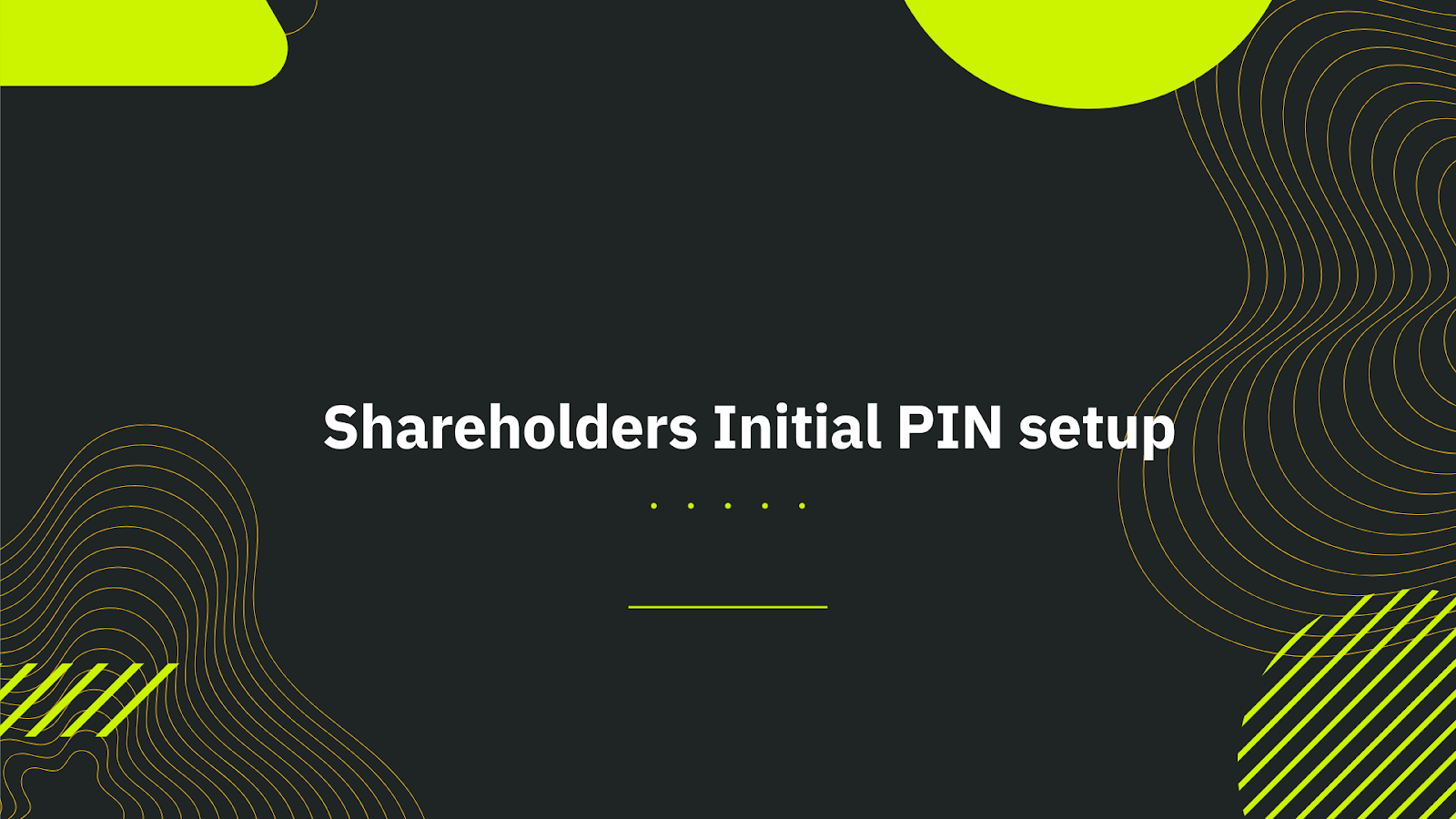
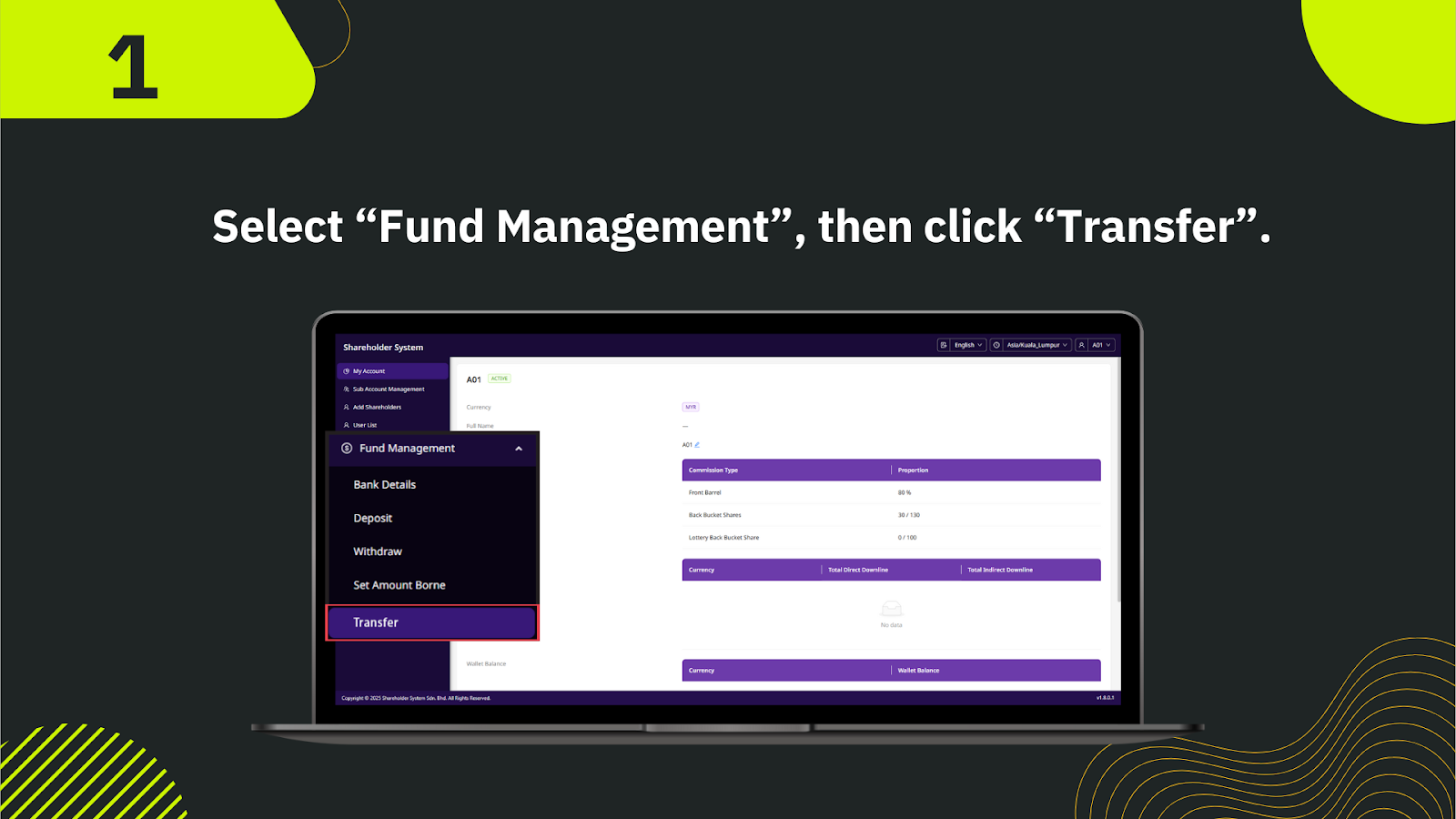
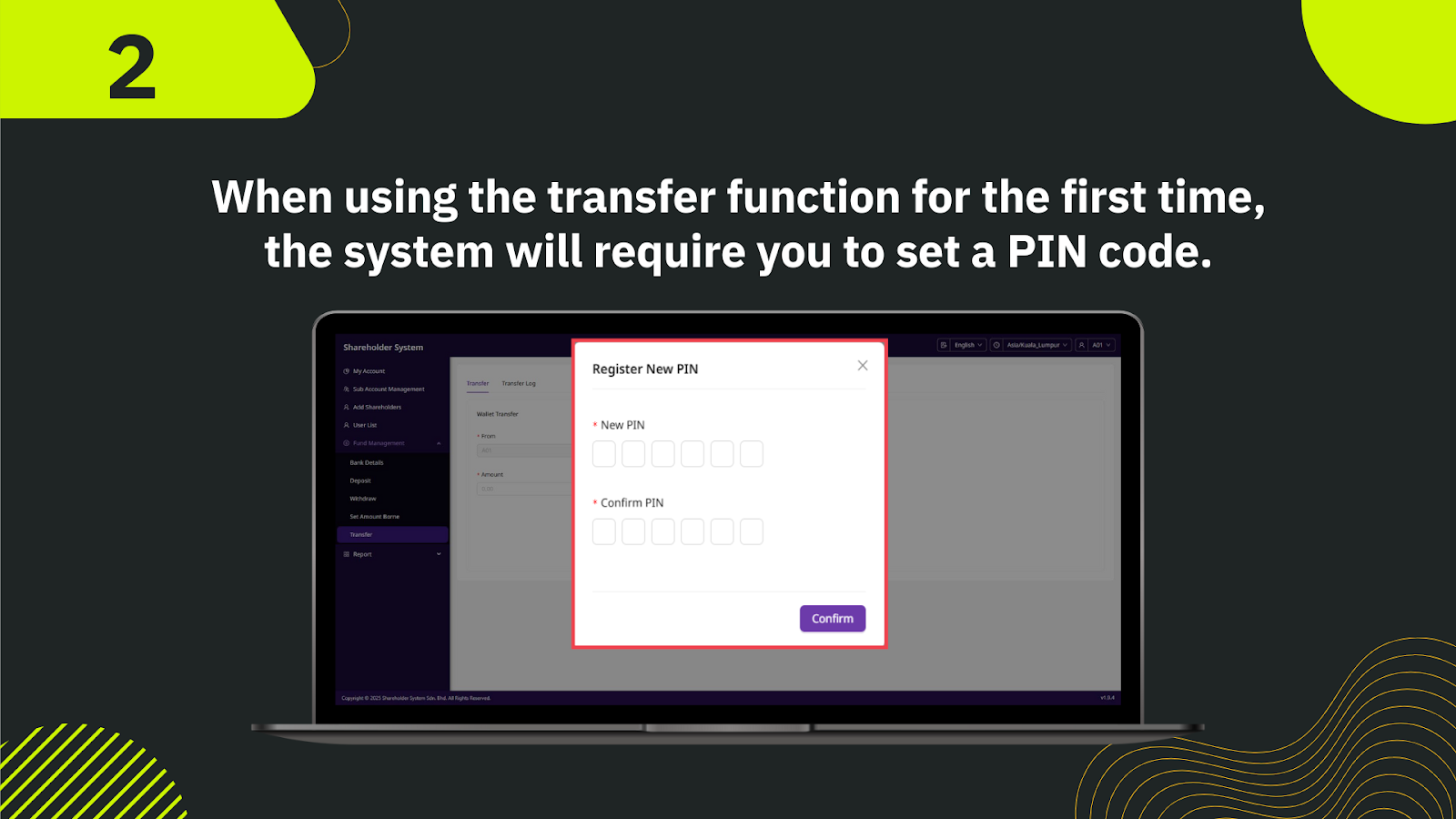
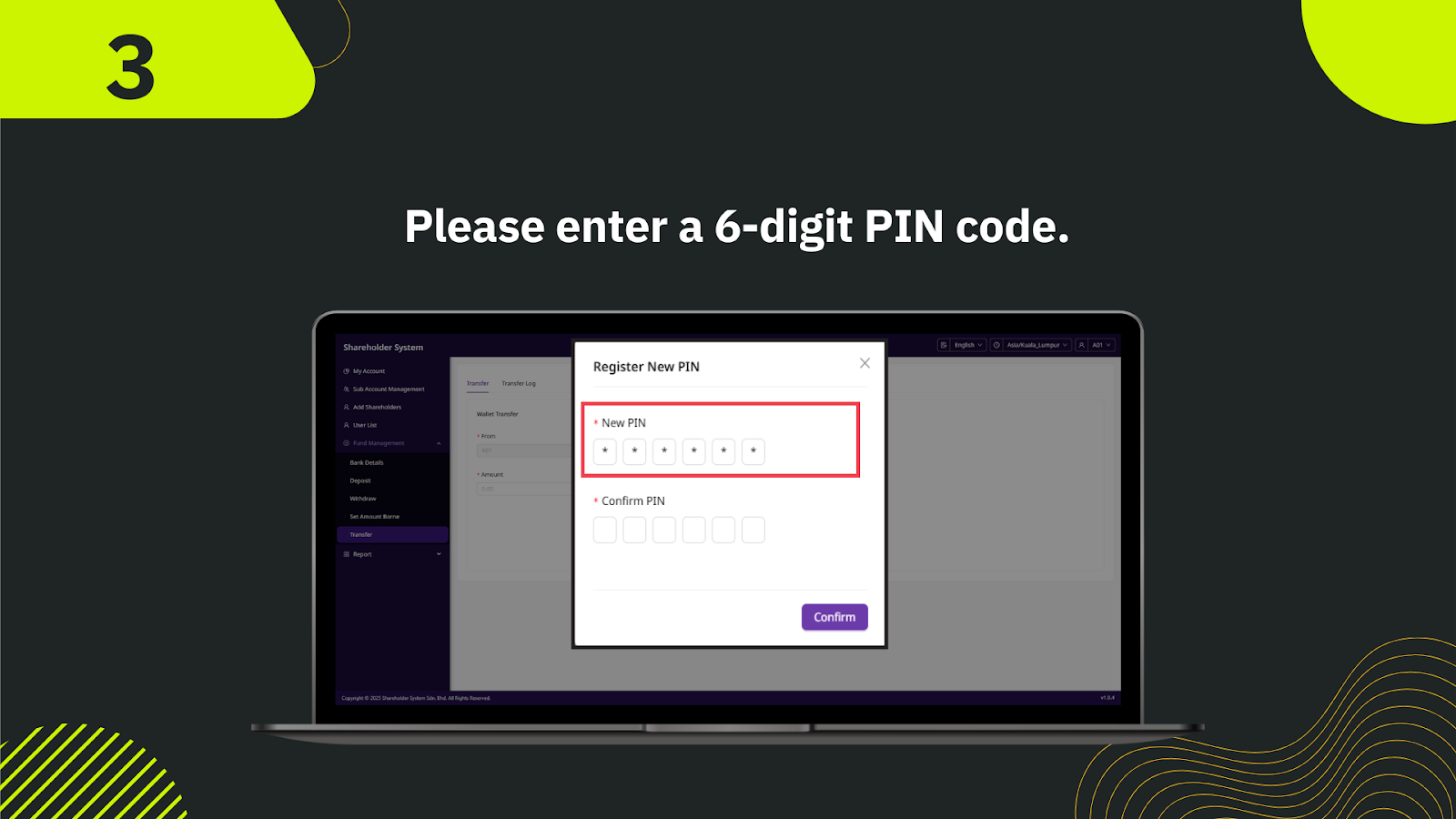
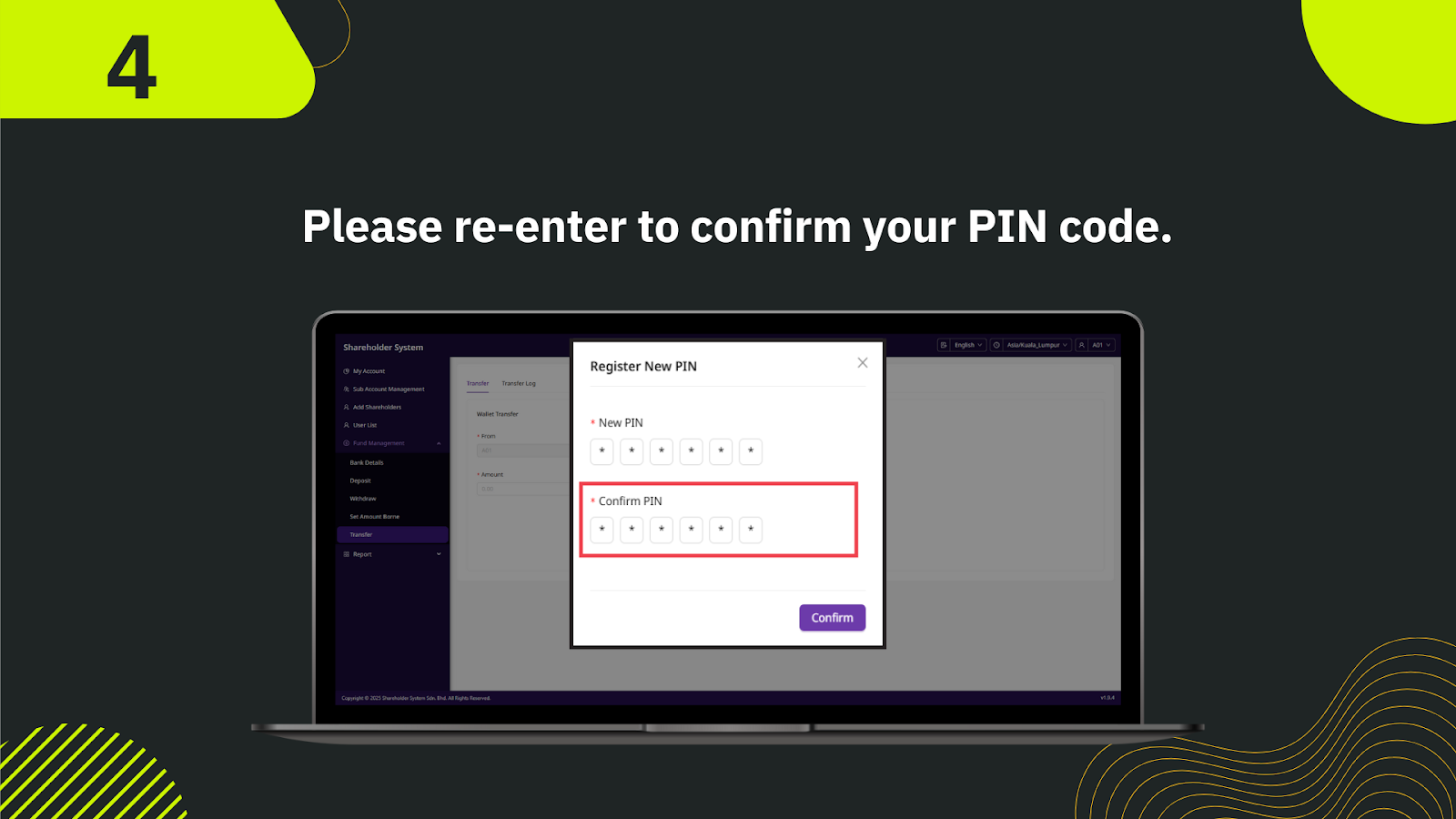
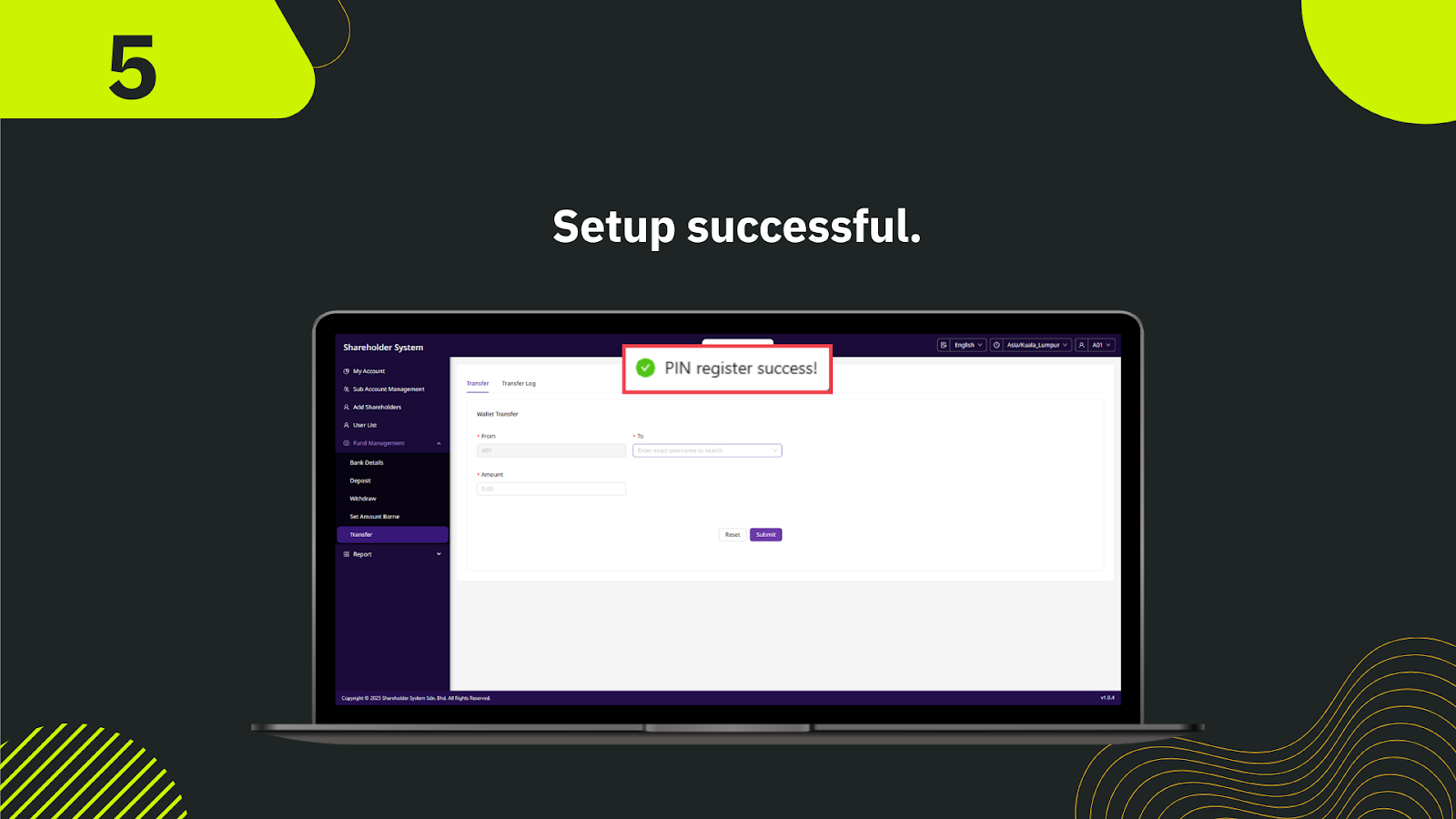
Log masuk ke papan pemuka pemegang saham . Pada menu navigasi kiri, klik "Tetapan Keselamatan", kemudian pilih "Tetapan PIN".
Dalam medan "PIN", masukkan kod angka 6 digit yang akan menjadi PIN keselamatan anda. Pastikan ia selamat dan mudah diingati.
Masukkan semula PIN 6 digit yang sama pada medan "Sahkan PIN" untuk memastikan padanan.
Selepas kedua-dua medan diisi, klik butang "Hantar" untuk mengaktifkan tetapan.
Mesej berjaya akan dipaparkan mengesahkan PIN awal anda telah ditetapkan. PIN ini diperlukan untuk operasi keselamatan seperti menetapkan semula kata laluan, menukar emel atau nombor mudah alih.
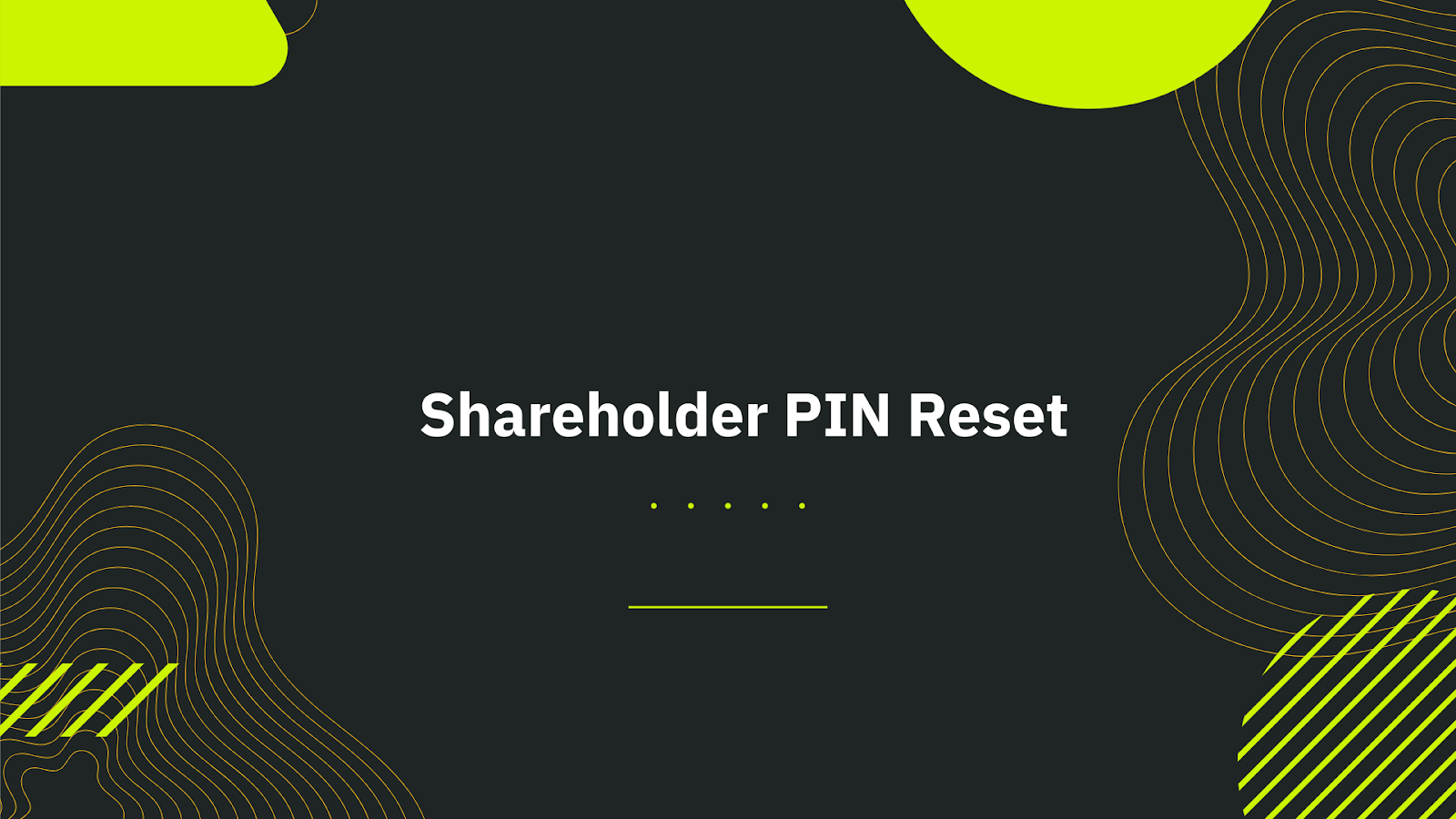
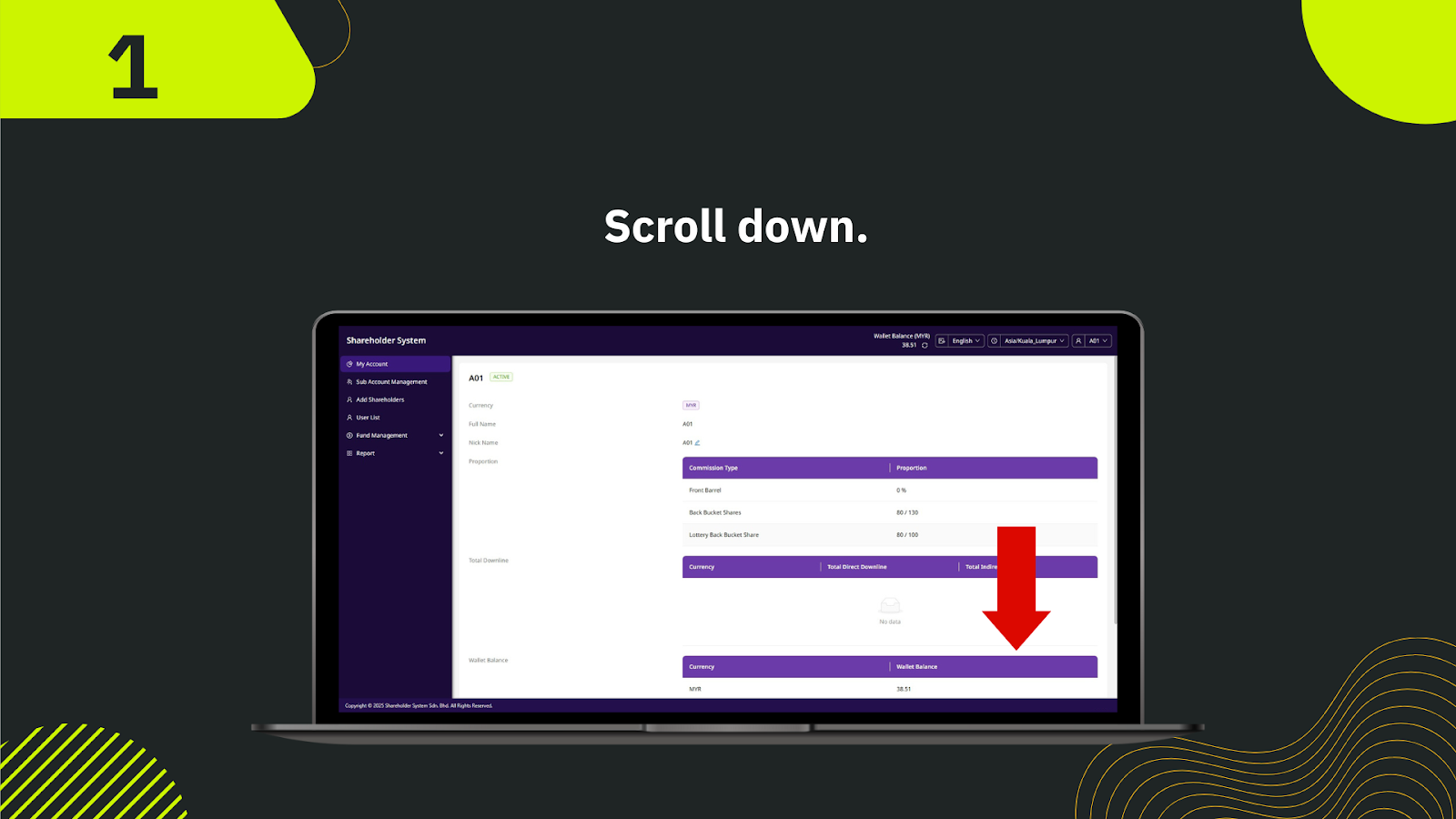
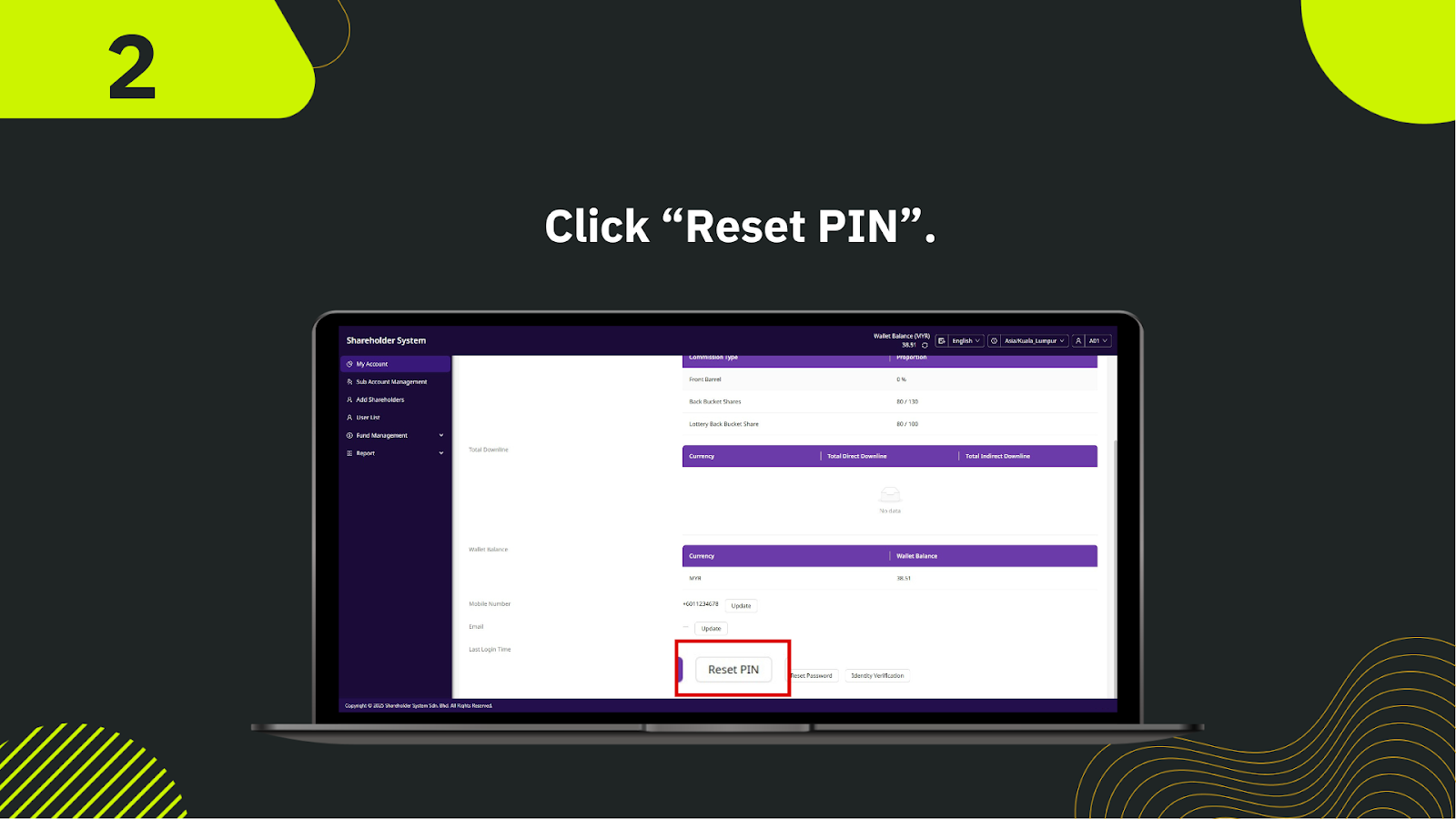
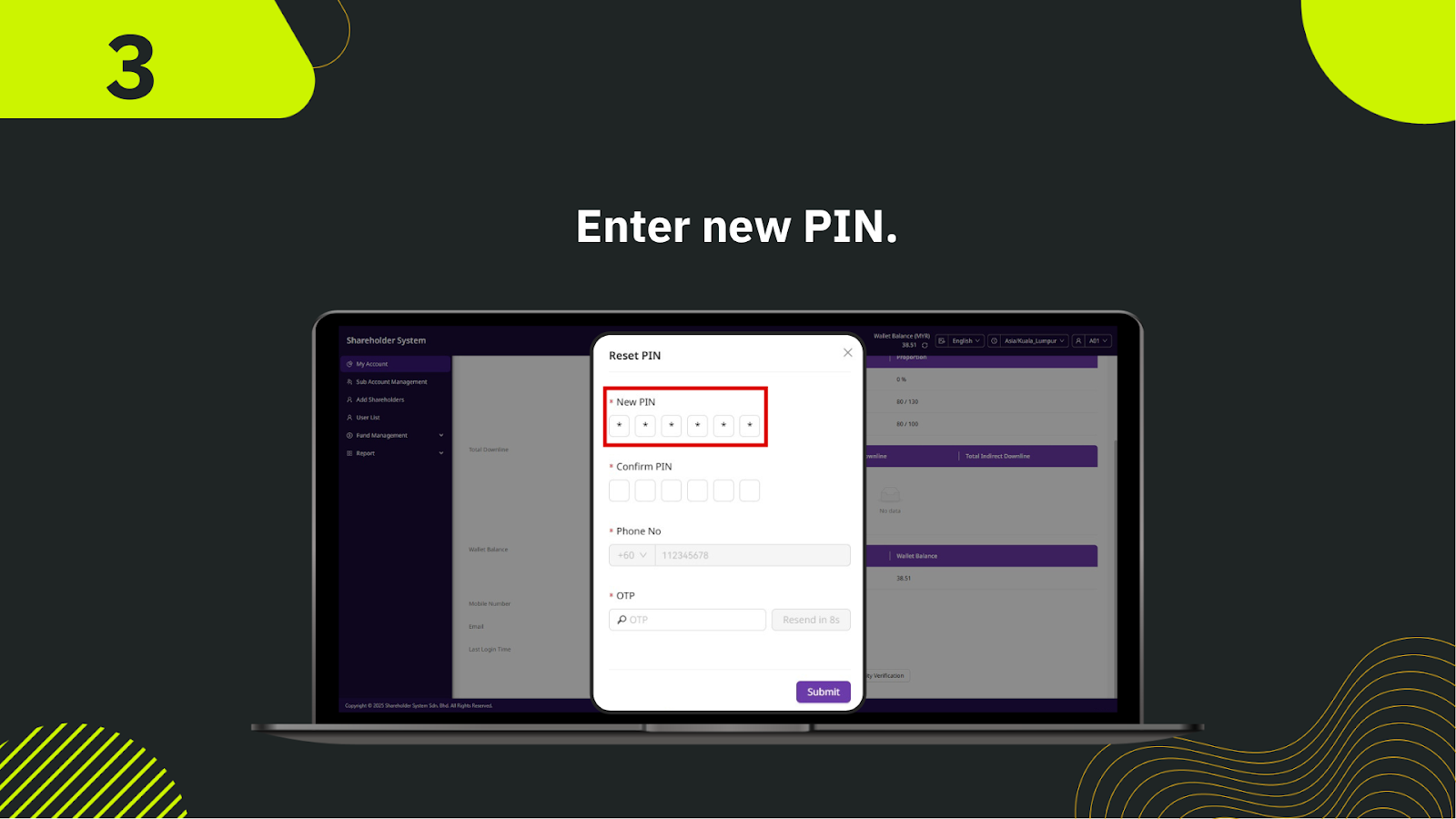

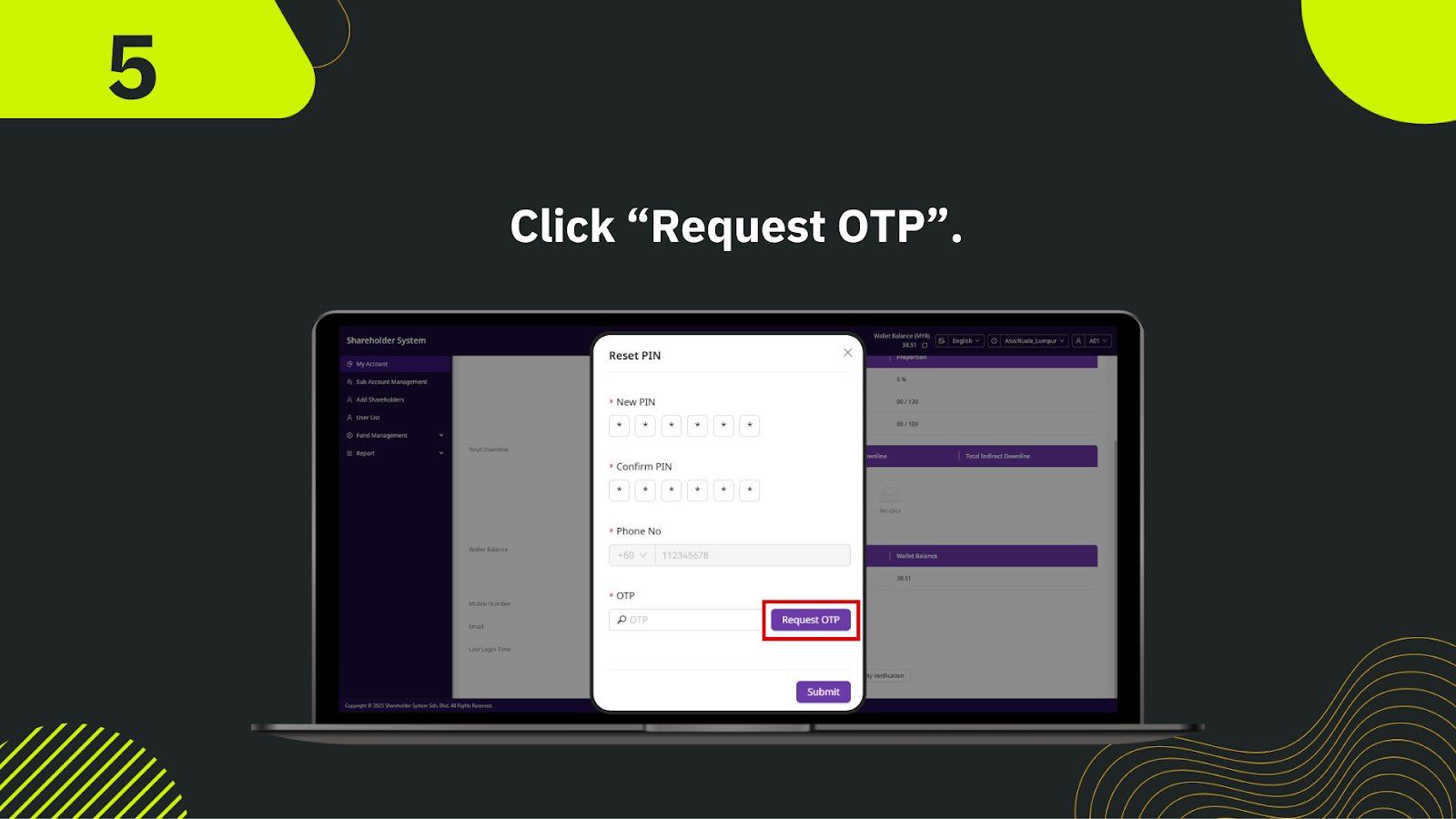
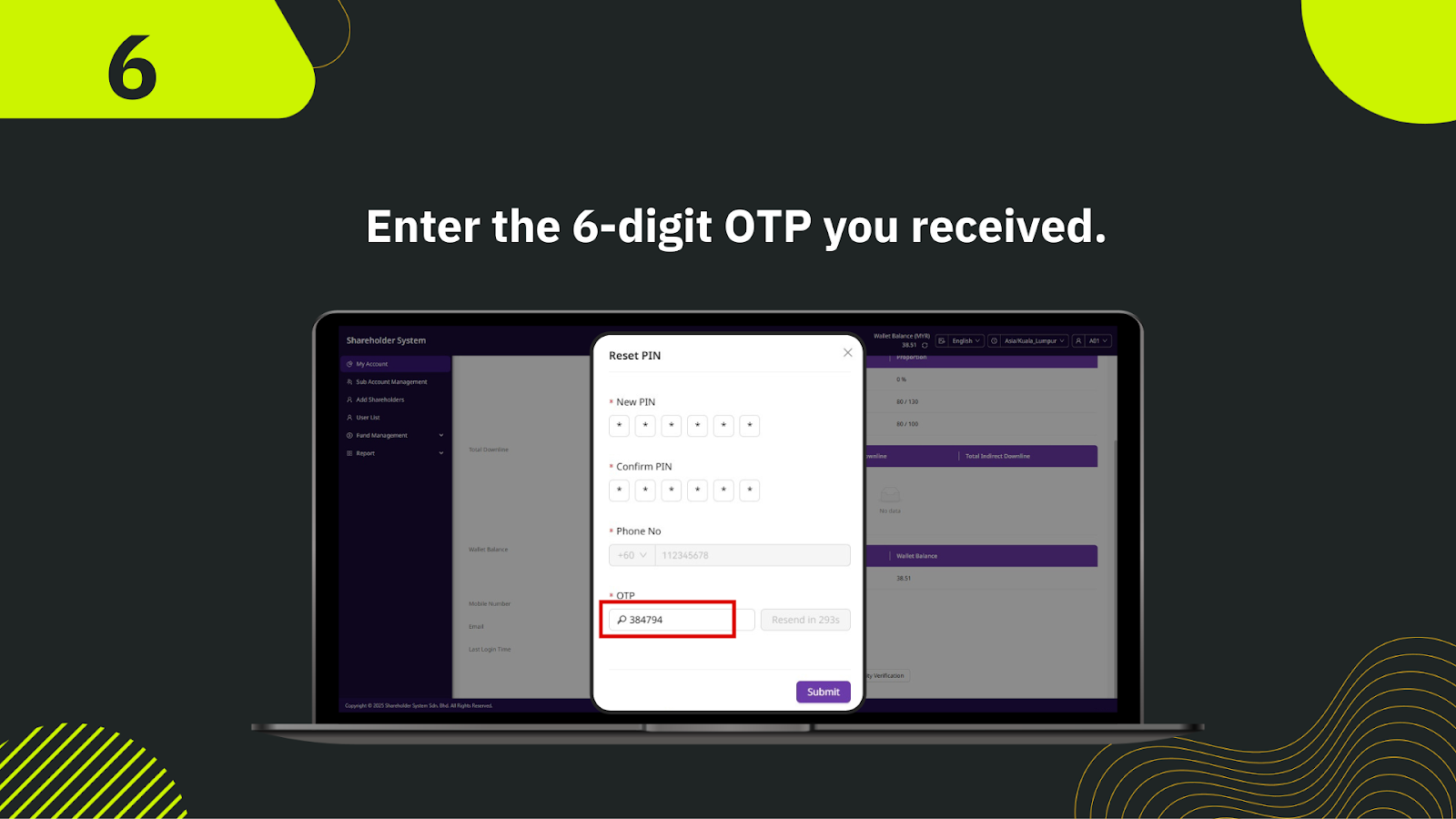

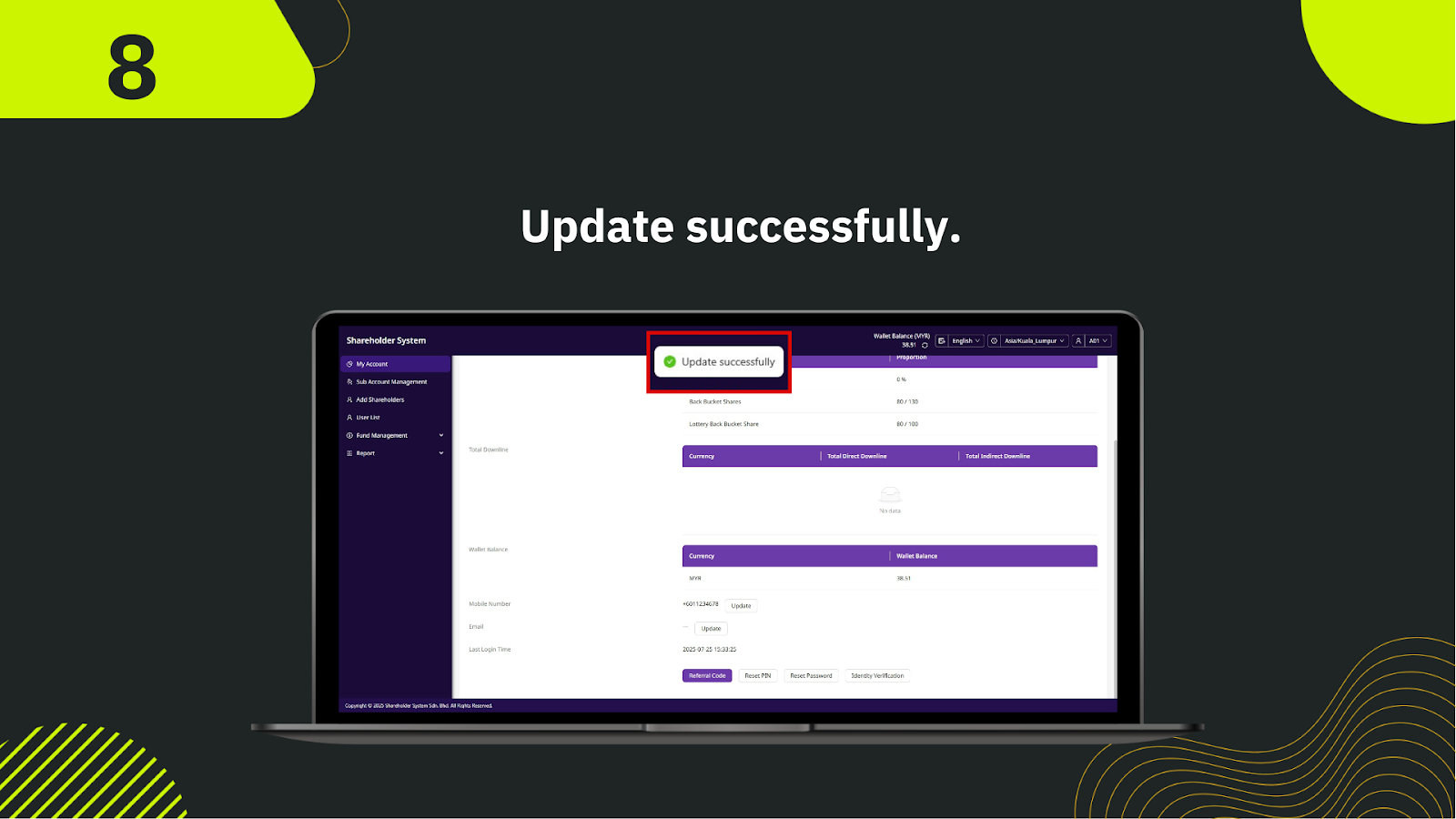
Log masuk ke papan pemuka pemegang saham. Pada menu utama, klik "Tetapan Keselamatan" dan pilih "Set Semula PIN".
Dalam medan pertama, masukkan PIN 6 digit semasa untuk pengesahan.
Taip PIN baharu 6 digit untuk digunakan seterusnya.
Masukkan semula PIN baharu pada medan pengesahan.
Selepas semua medan diisi dengan betul, klik "Hantar" untuk memuktamadkan penetapan semula.
Sistem akan mengesahkan PIN semasa dan mengemas kini PIN baharu. Jika berjaya, mesej pengesahan akan dipaparkan.
Gunakan PIN baharu untuk tindakan keselamatan akan datang seperti menukar emel atau nombor mudah alih.

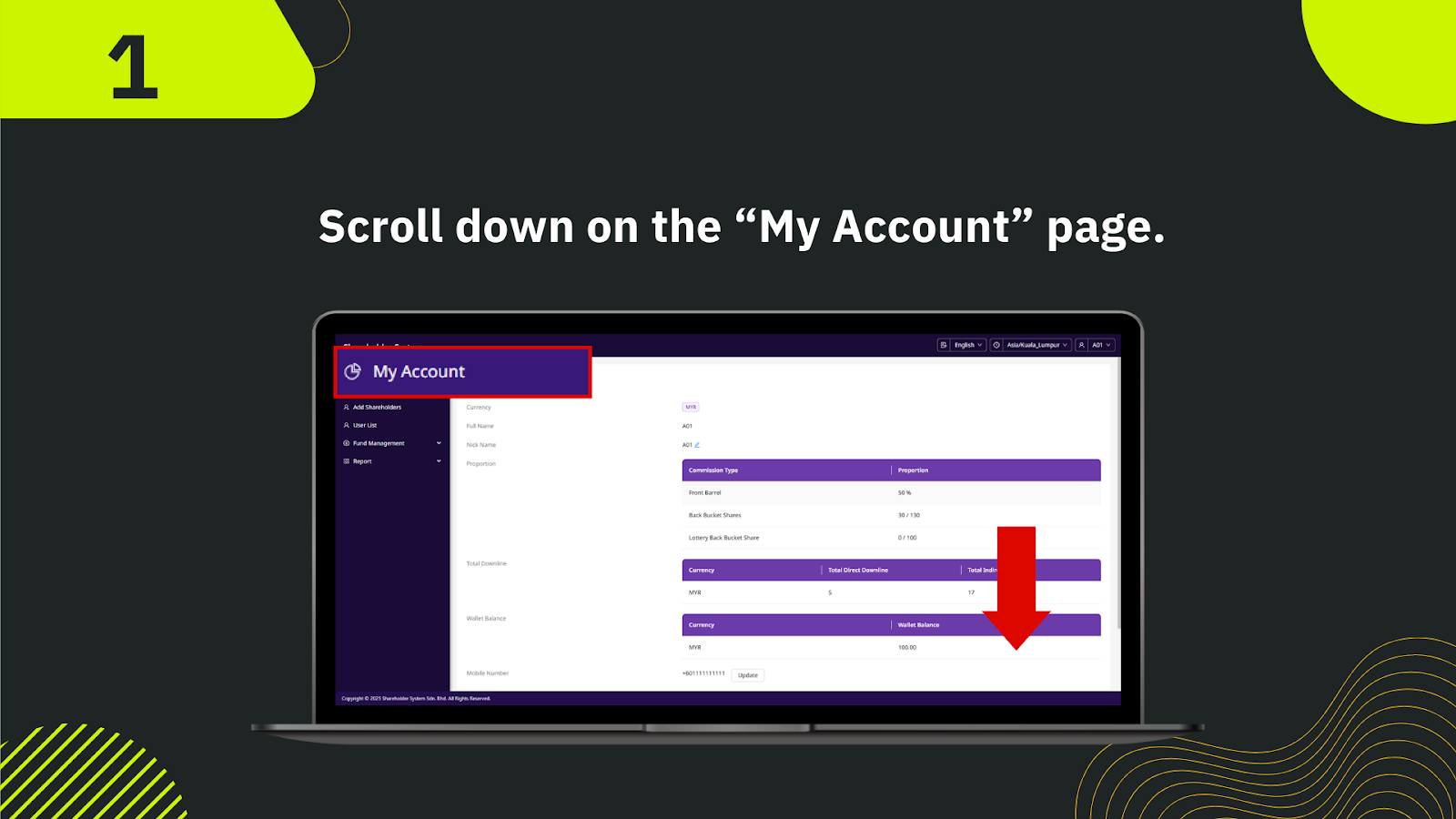
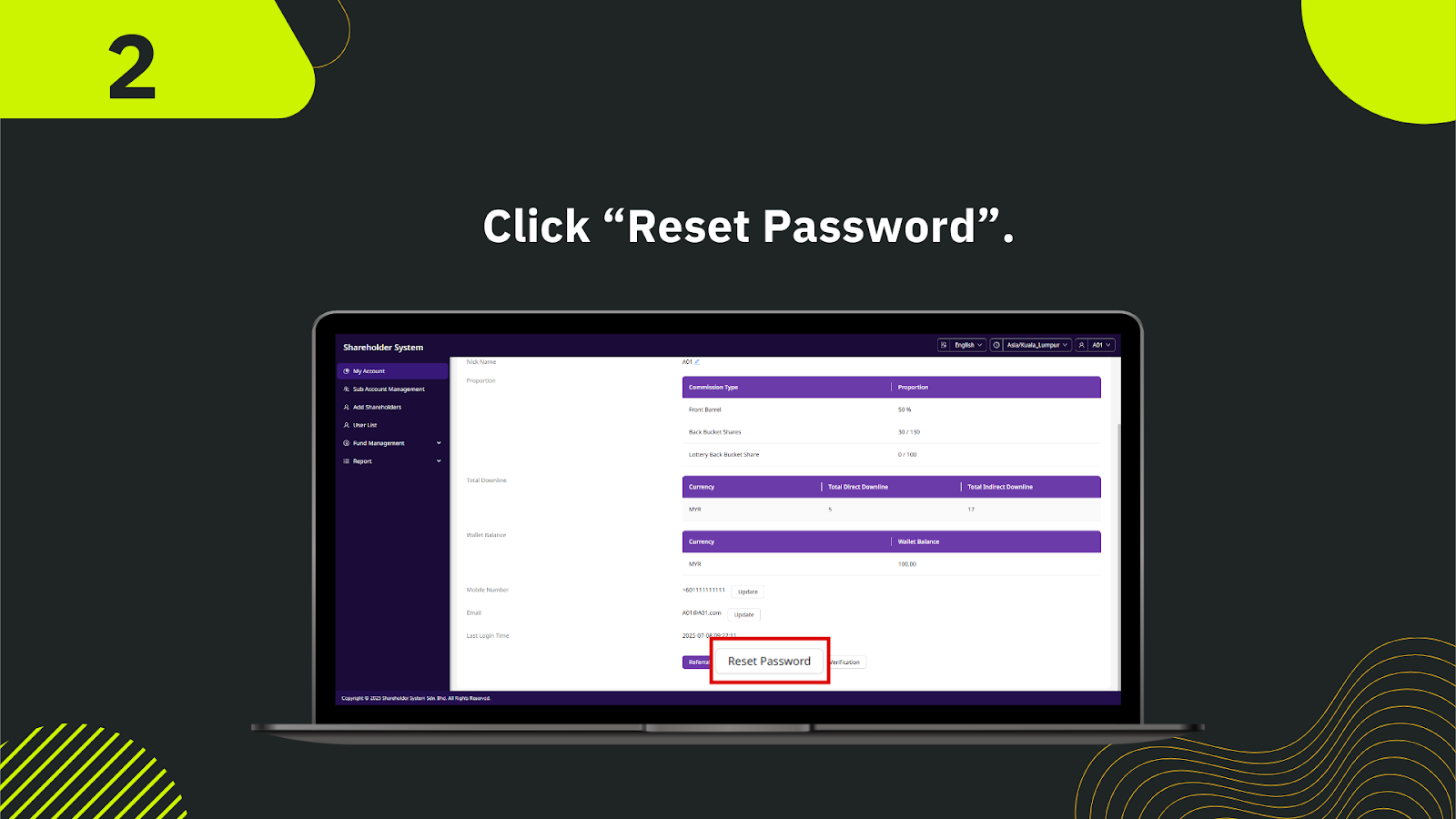
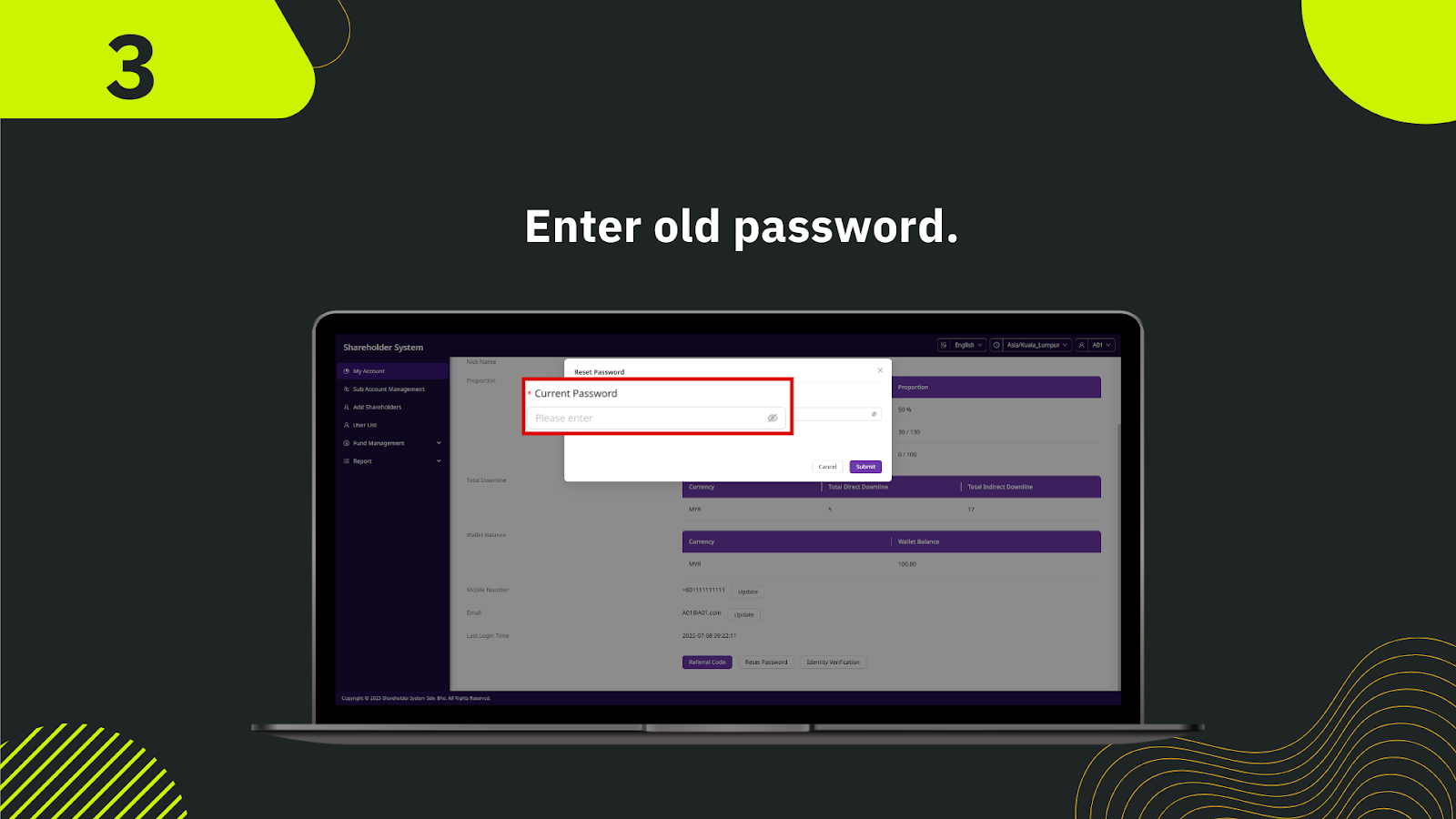
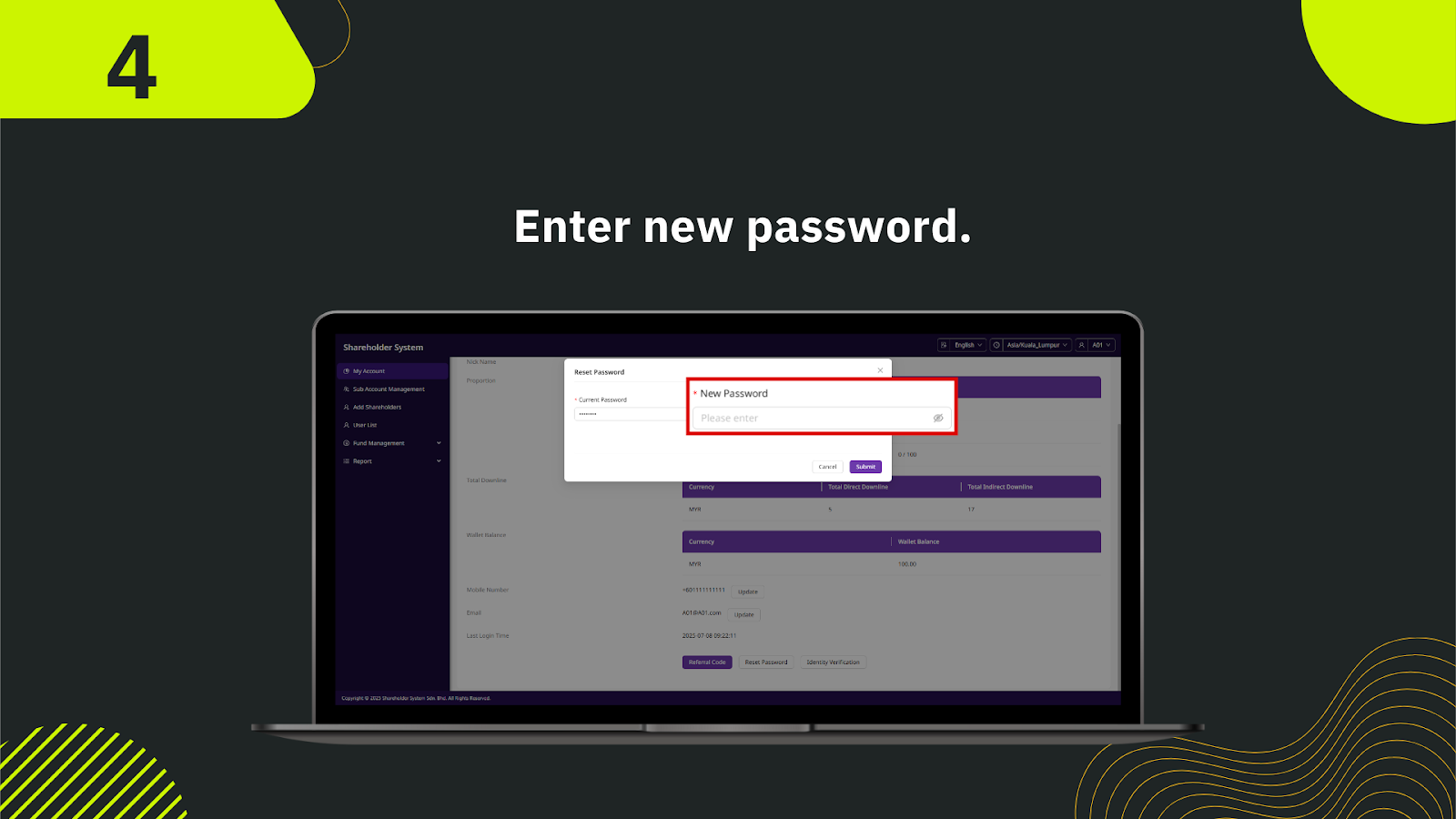
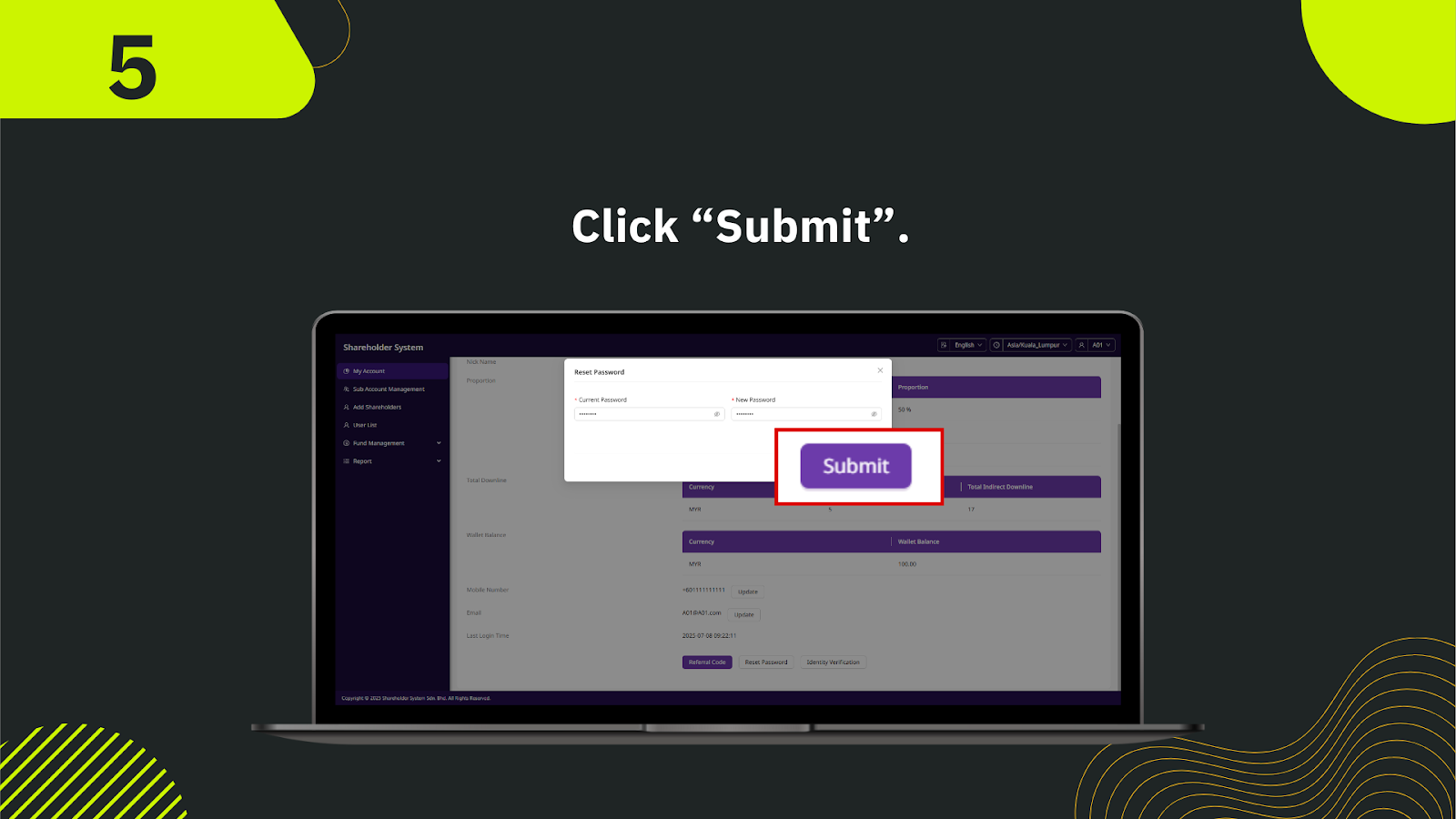
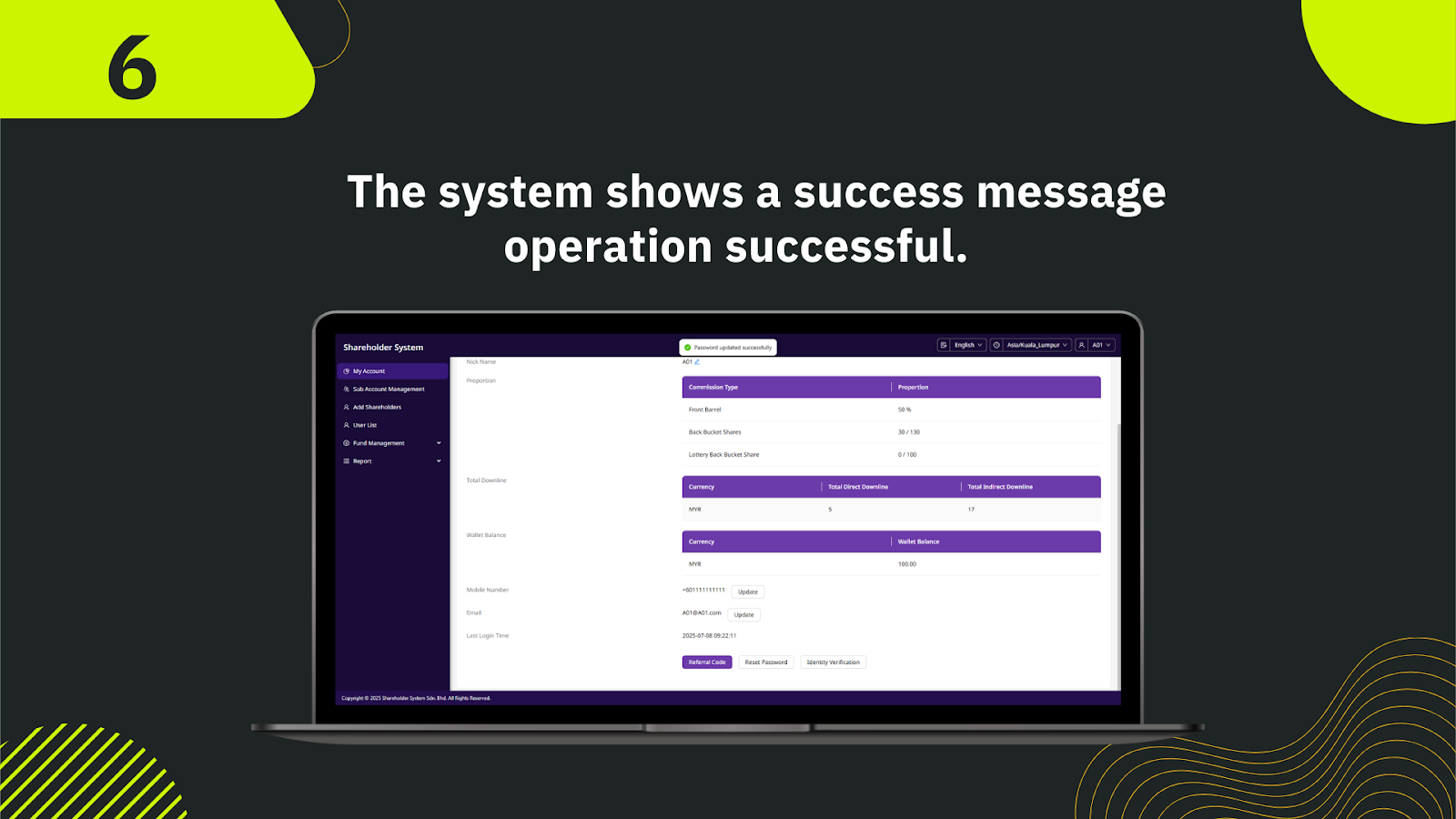
Log masuk akaun pemegang saham. Dari menu profil di penjuru kanan atas, pilih "Tukar Kata Laluan".
Masukkan kata laluan semasa untuk pengesahan identiti.
Masukkan kata laluan baharu yang mematuhi kriteria keselamatan.
Taip semula kata laluan baharu di medan pengesahan.
Klik "Hantar" untuk memproses pertukaran kata laluan.
Mesej berjaya akan dipaparkan dan, demi keselamatan, anda akan dilog keluar. Log masuk semula menggunakan kata laluan baharu.

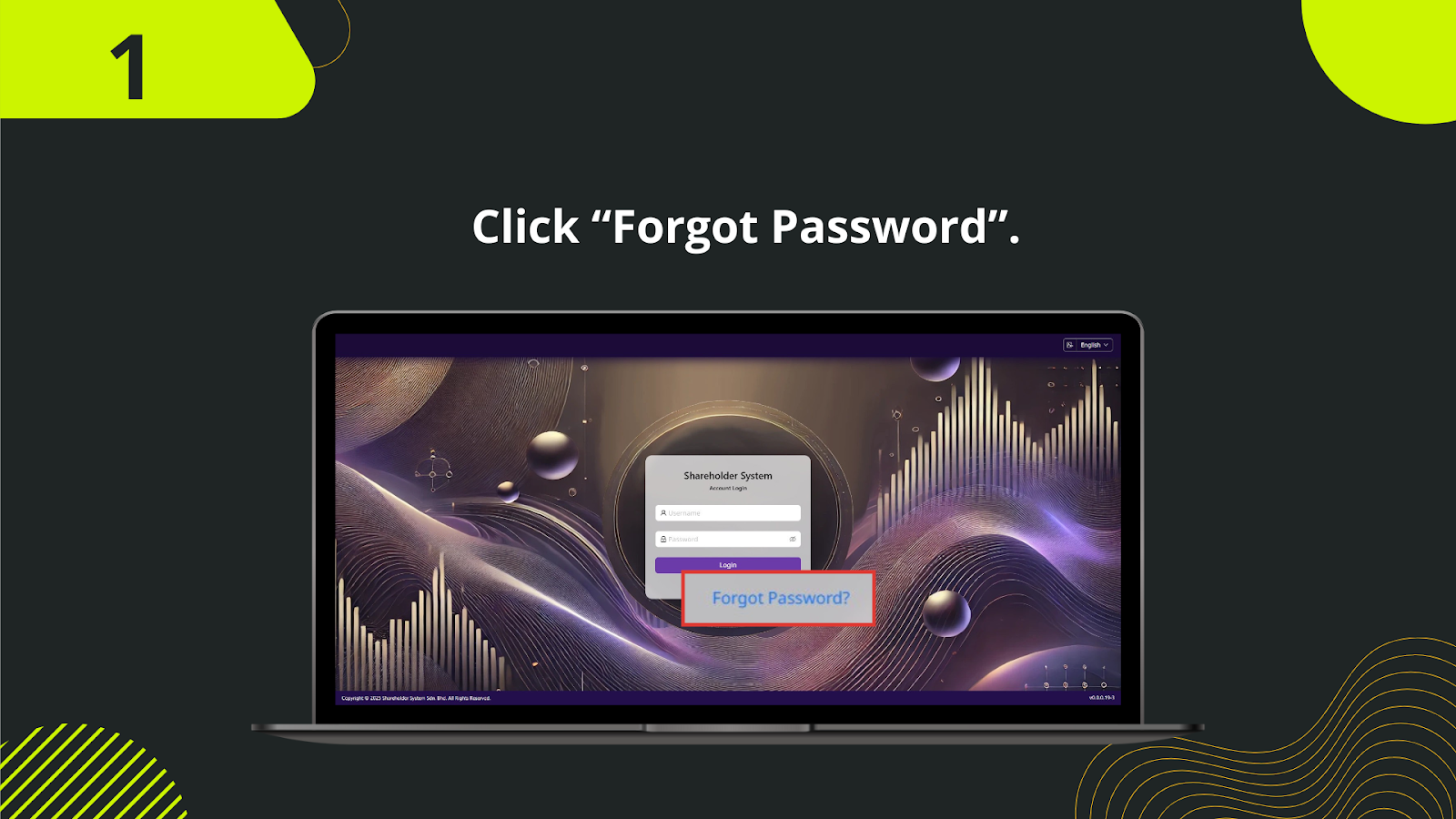
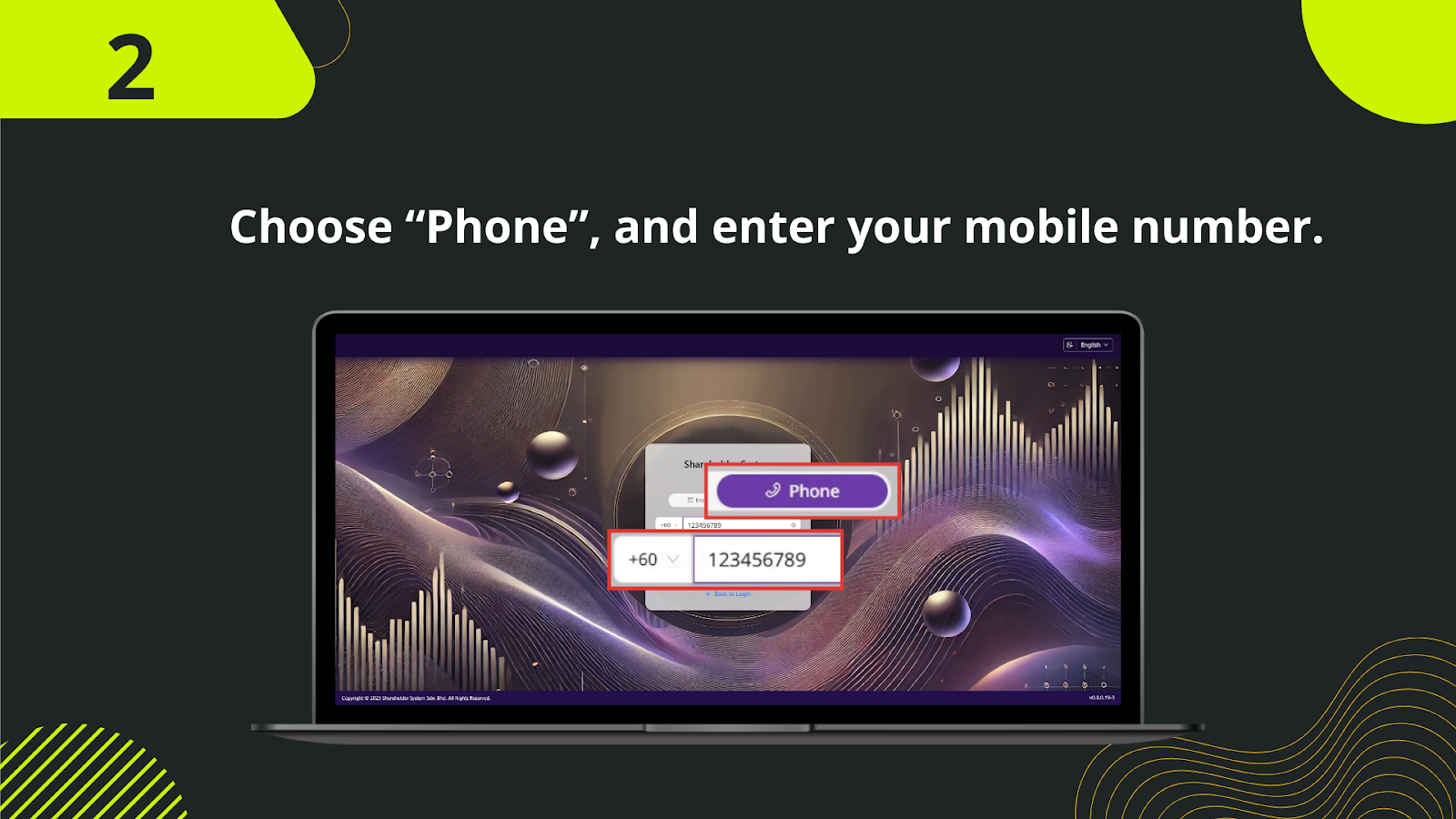
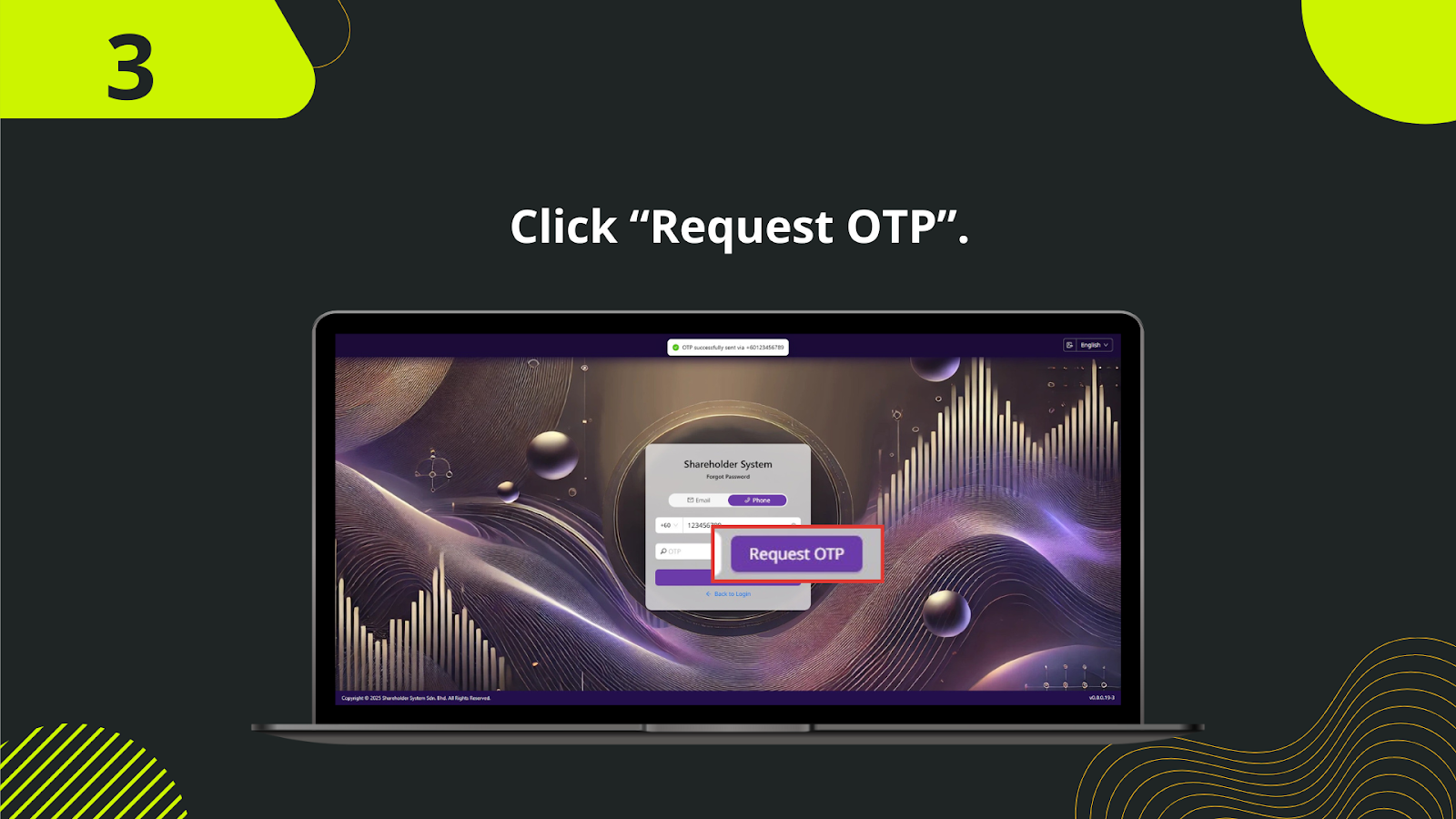
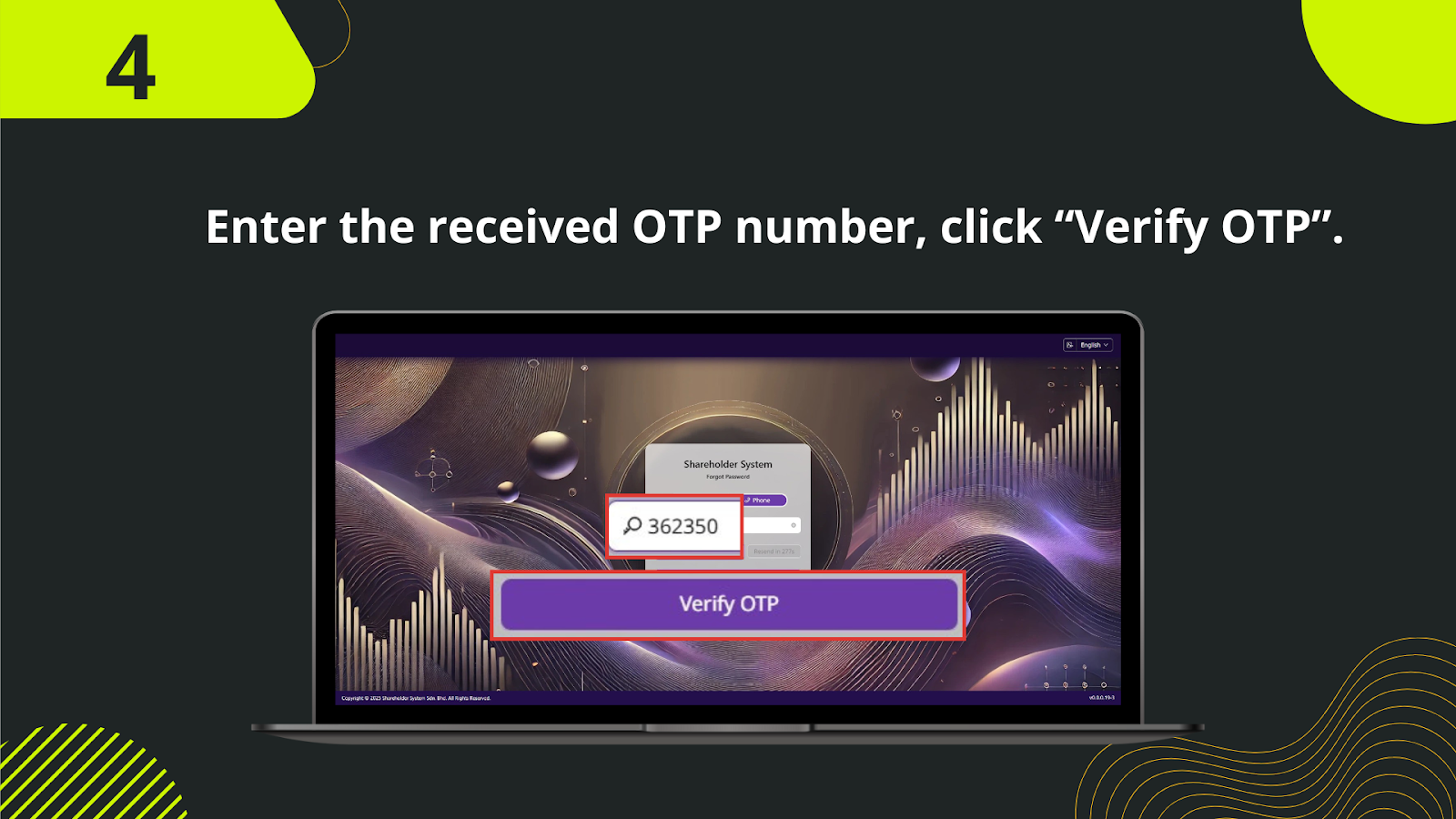
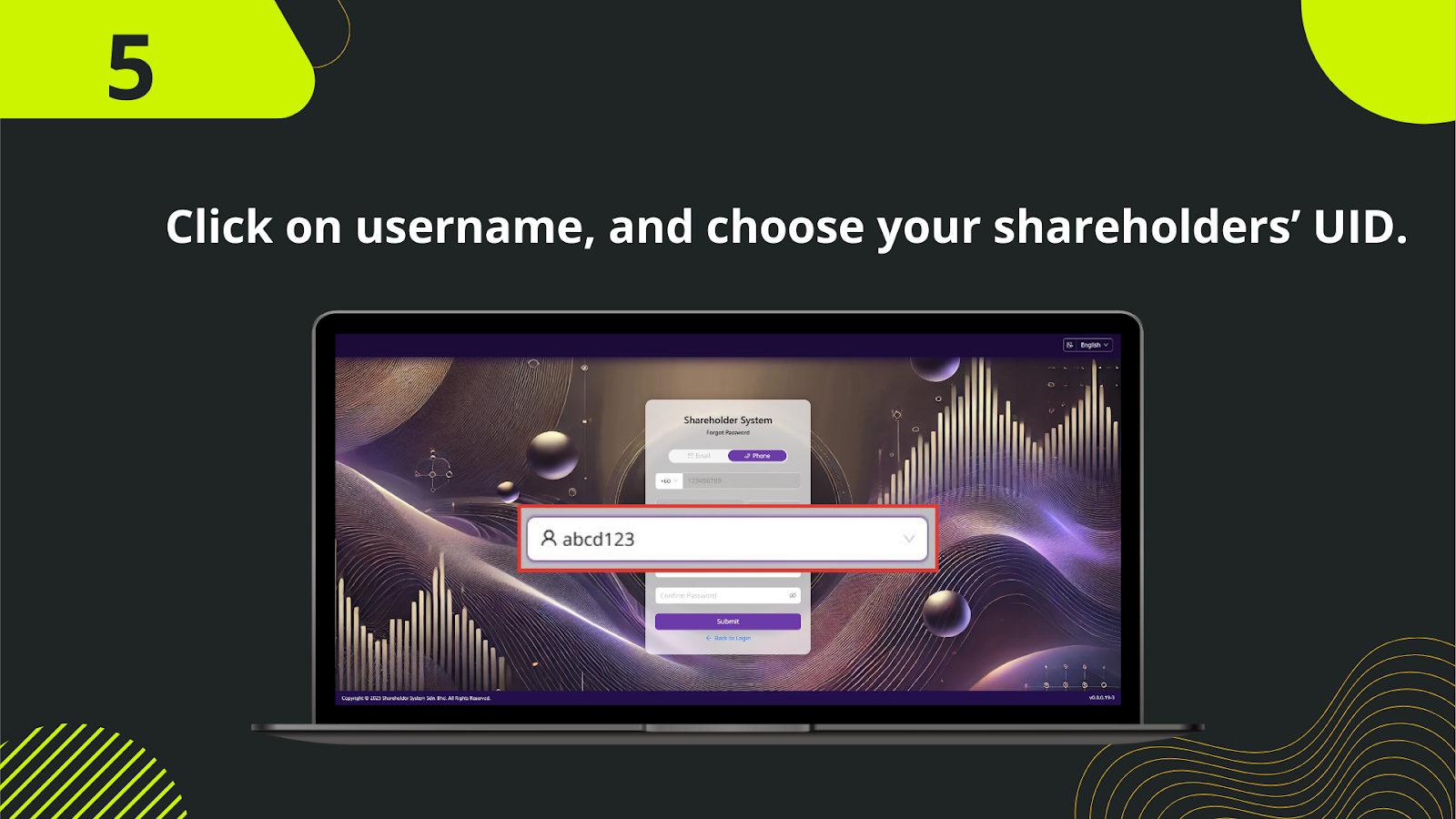
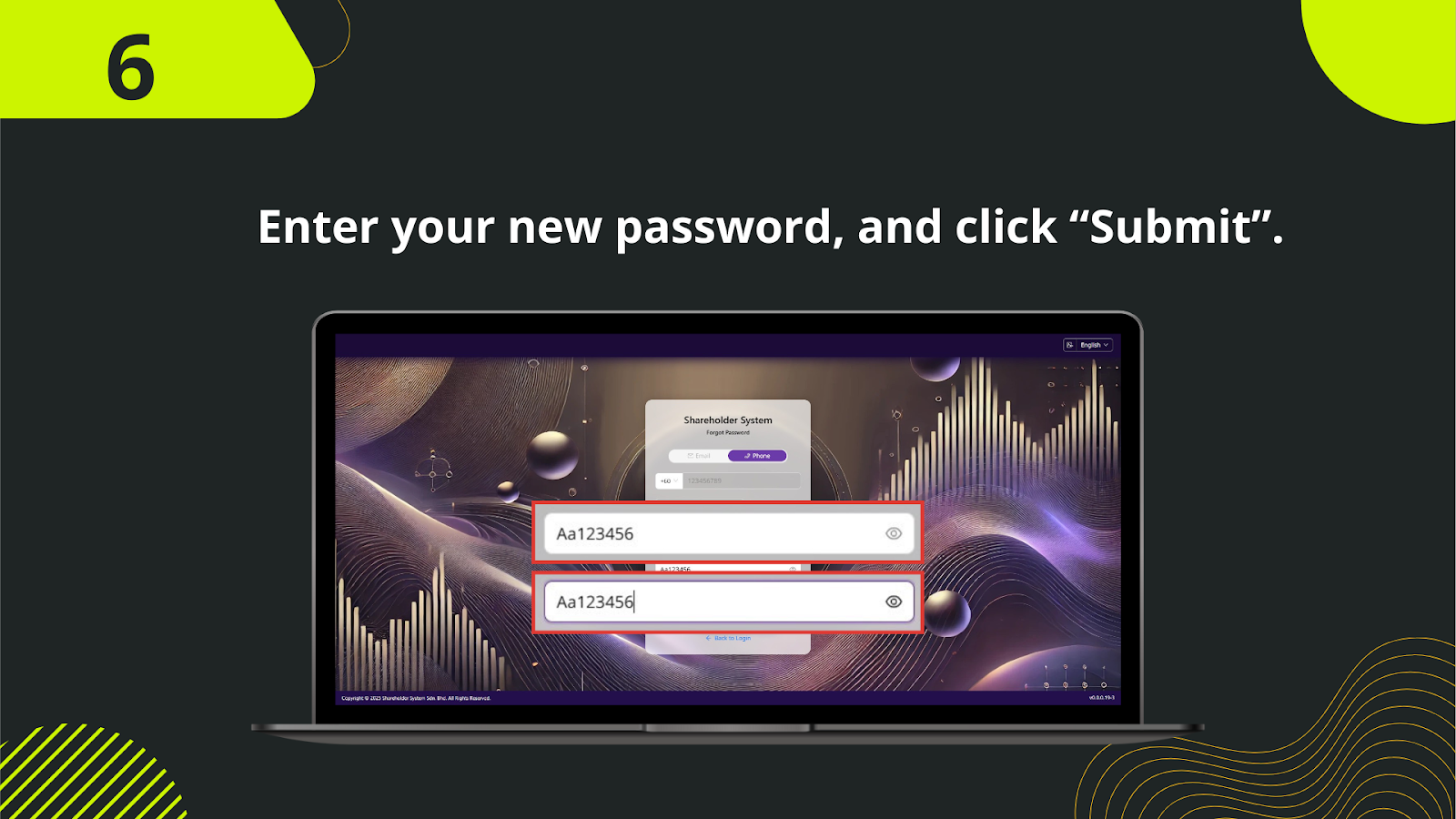
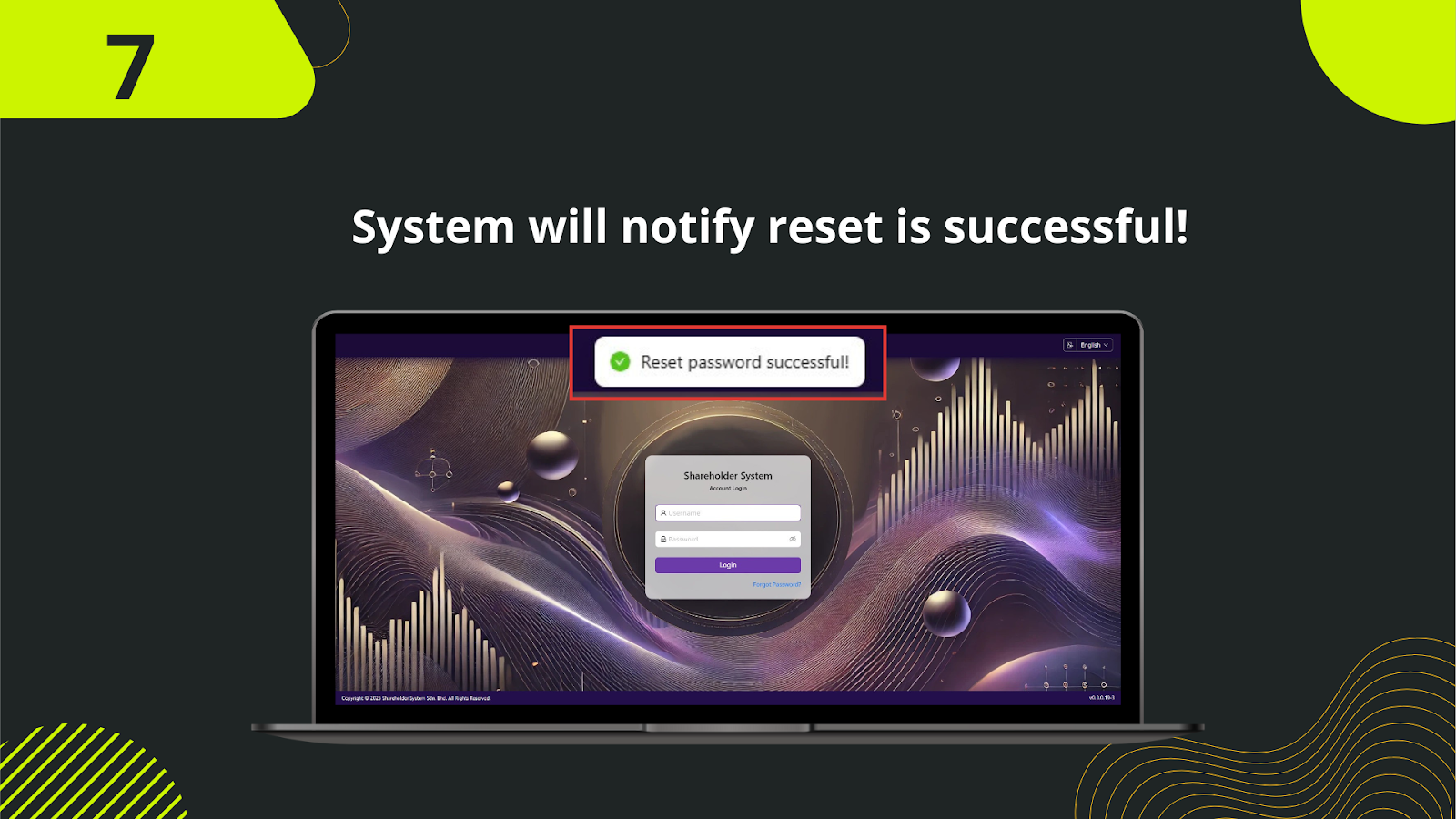
Pada antara muka log masuk sistem pemegang saham , ketik pilihan "Lupa Kata Laluan" di bawah borang log masuk.
Pilih kaedah "Telefon". Sistem akan menghantar OTP 6 digit melalui SMS ke nombor berdaftar anda.
Masukkan nombor telefon yang dipautkan dengan akaun pemegang saham anda.
Anda akan menerima SMS yang mengandungi OTP 6 digit. Masukkan kod tersebut untuk pengesahan.
Selepas OTP disahkan, anda akan dibawa ke borang tetapan semula kata laluan.
Isi kata laluan baharu dan sahkan semula mengikut polisi kata laluan platform.
Klik "Hantar" untuk melengkapkan proses. Mesej berjaya akan dipaparkan dan anda boleh log masuk dengan kata laluan baharu.

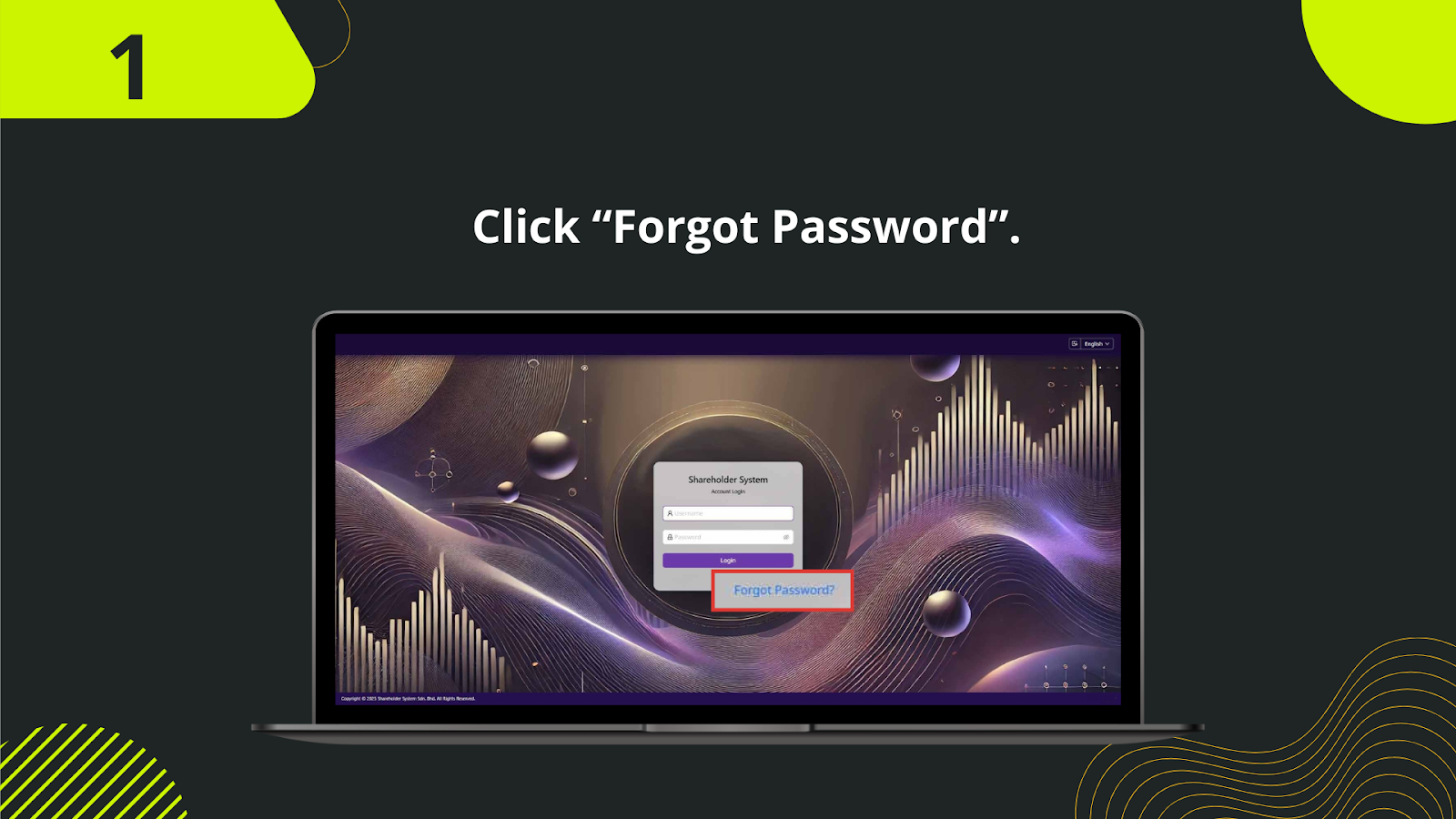
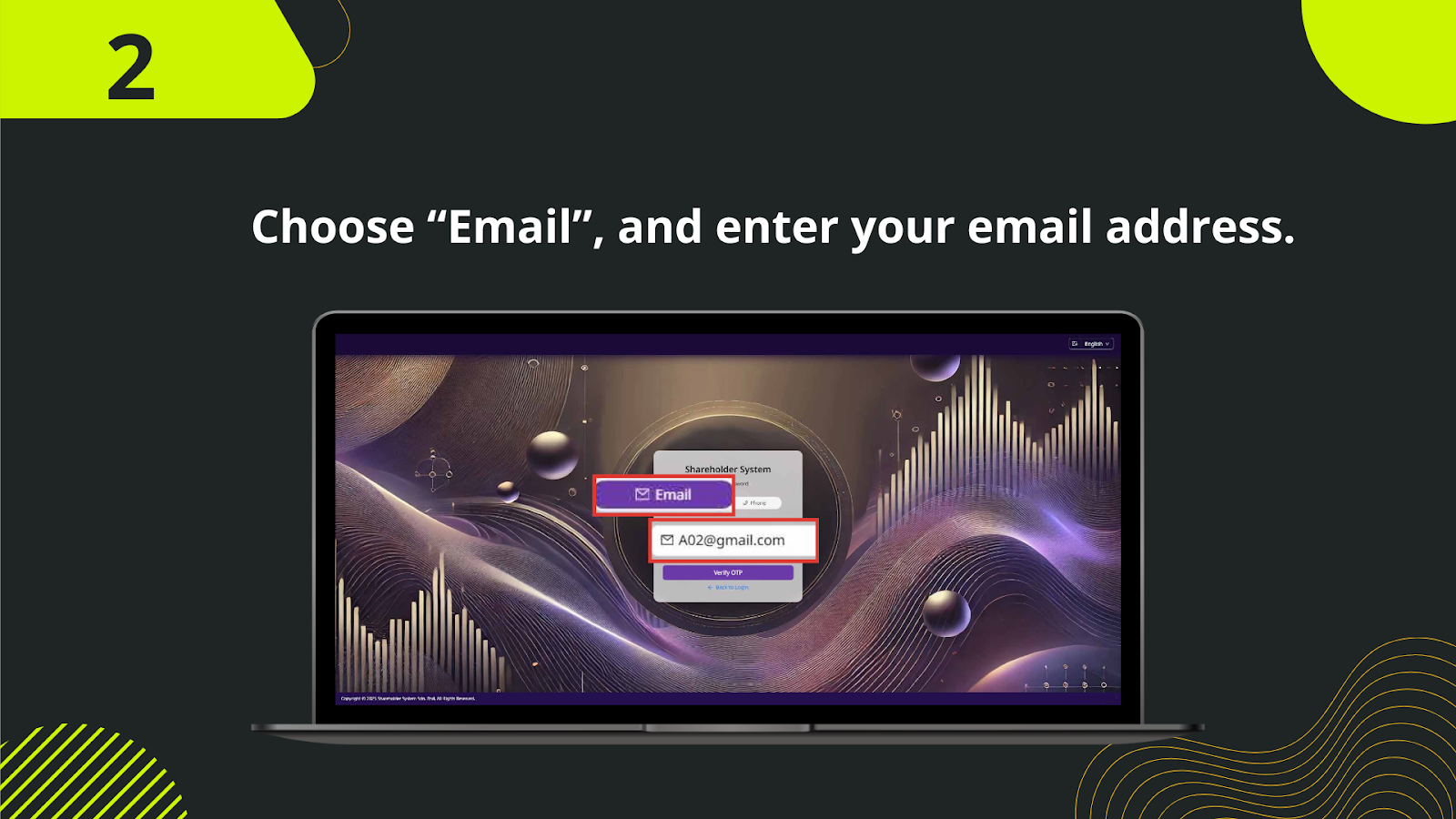
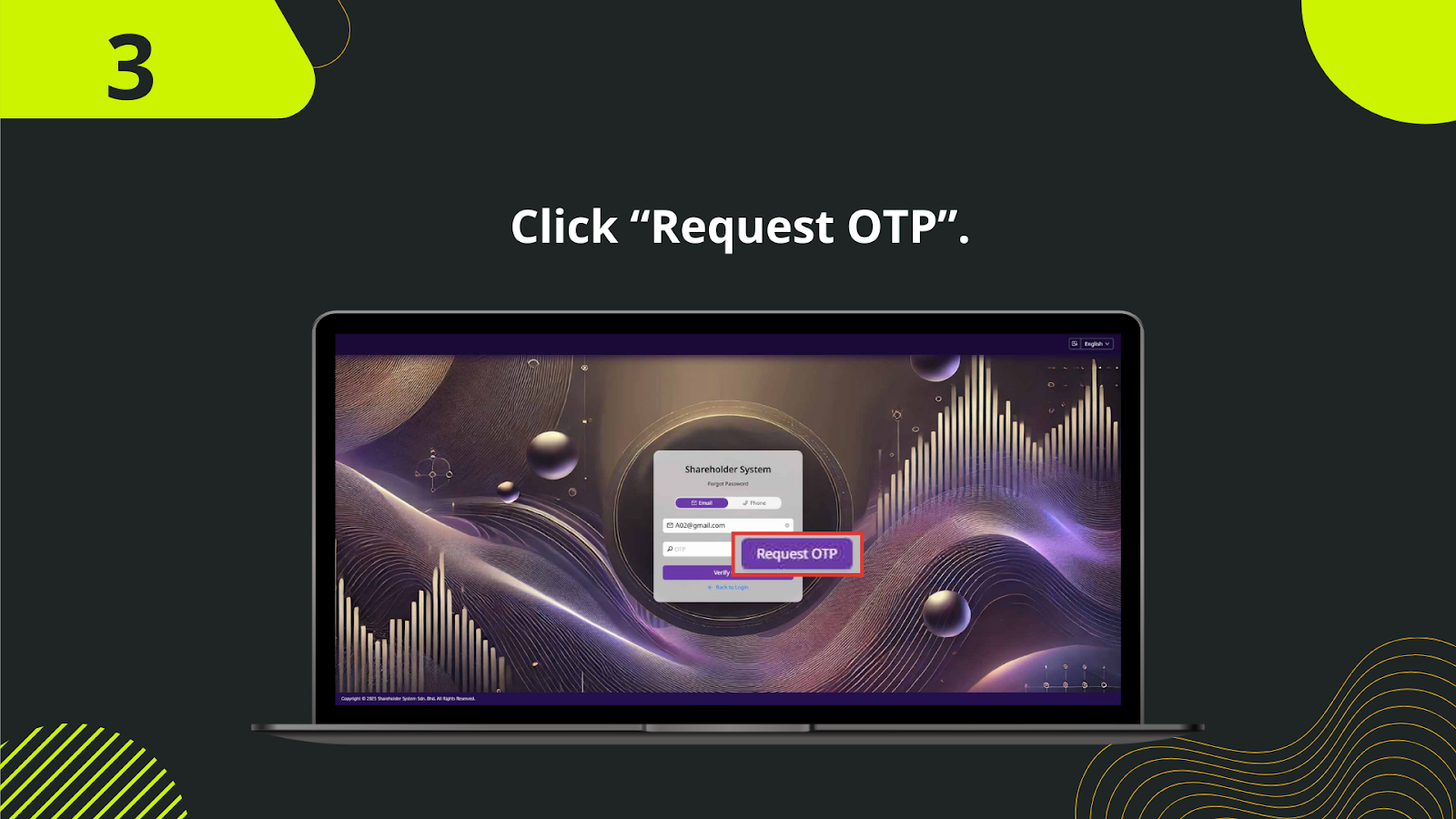
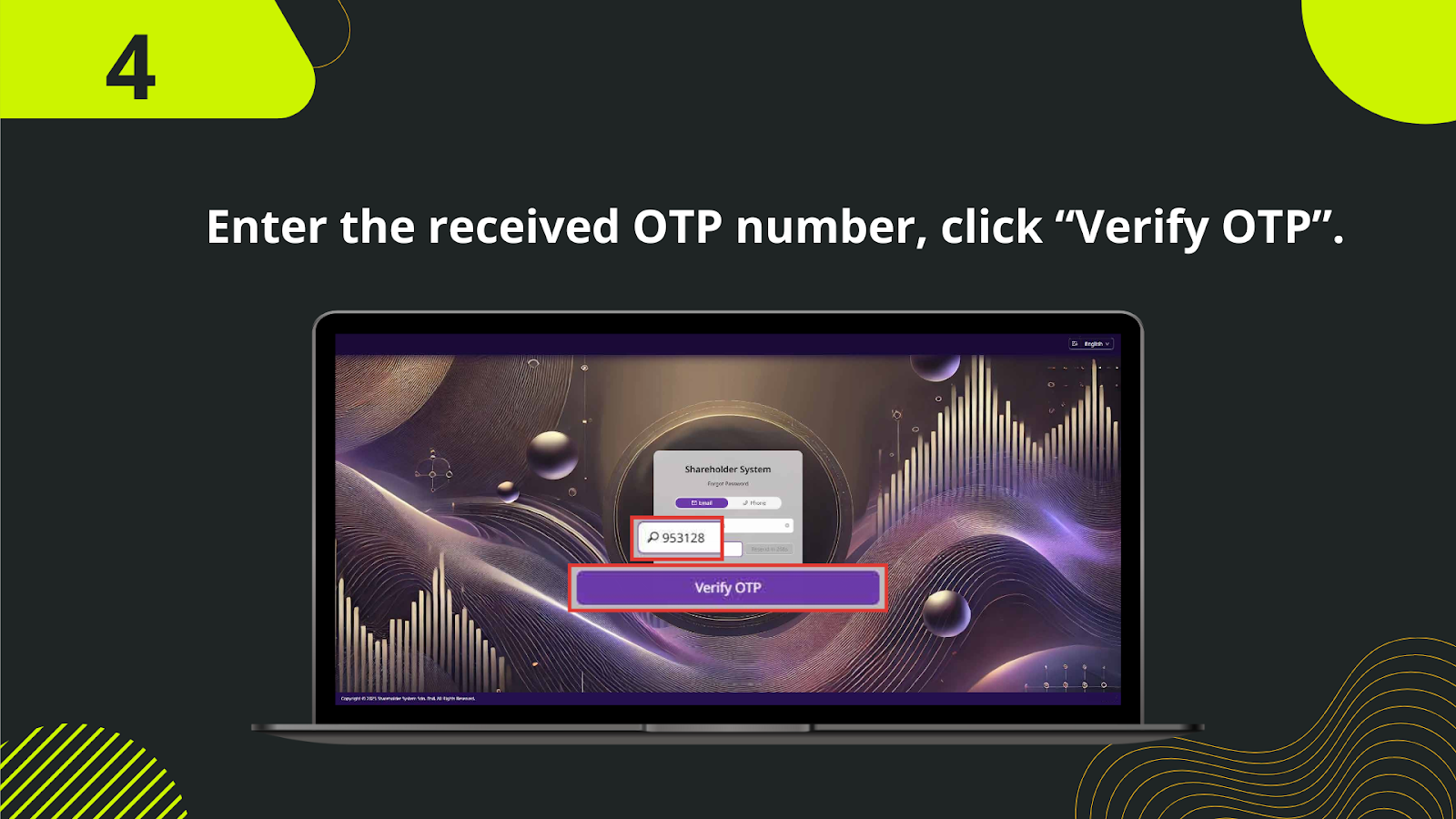
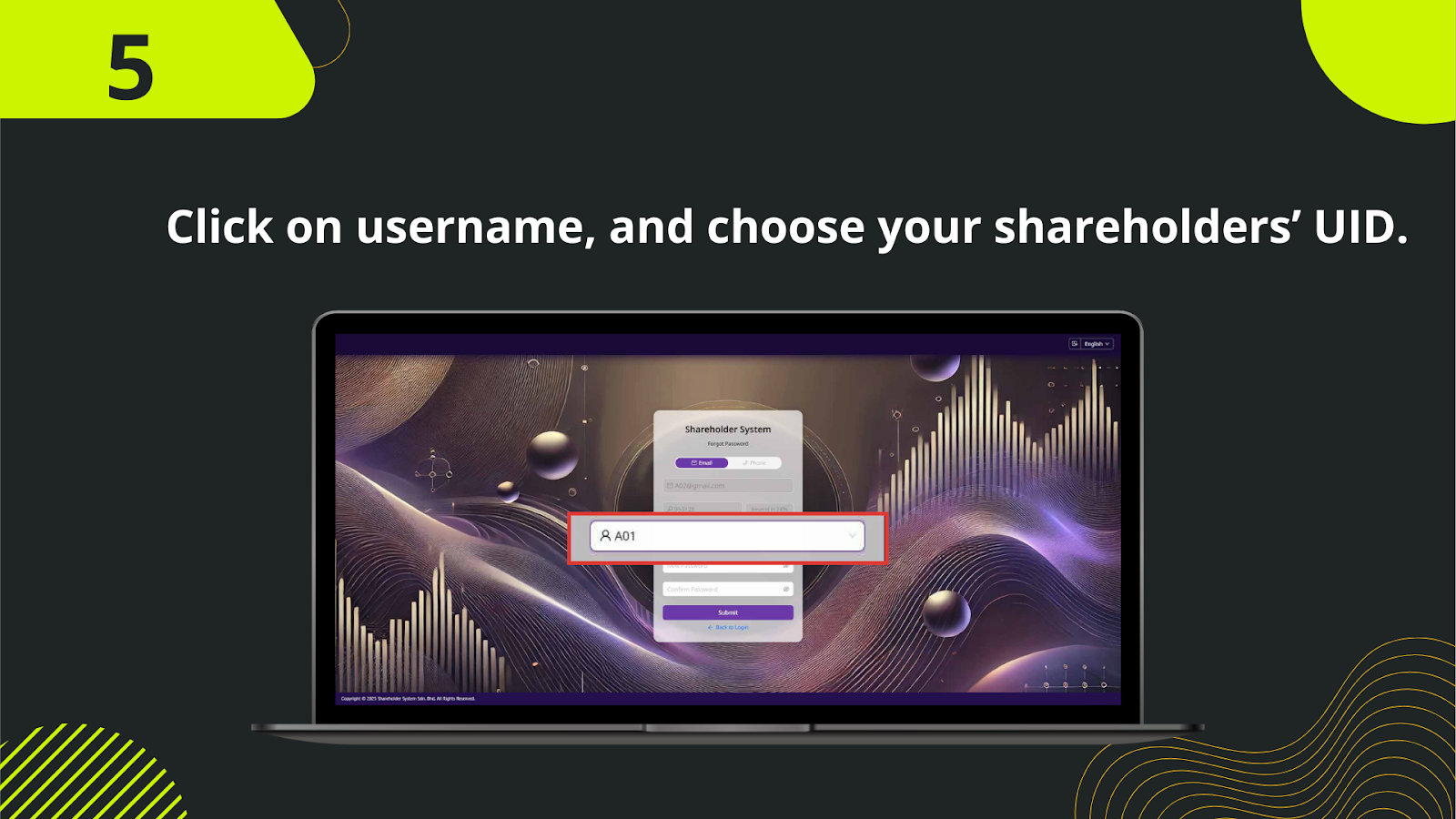
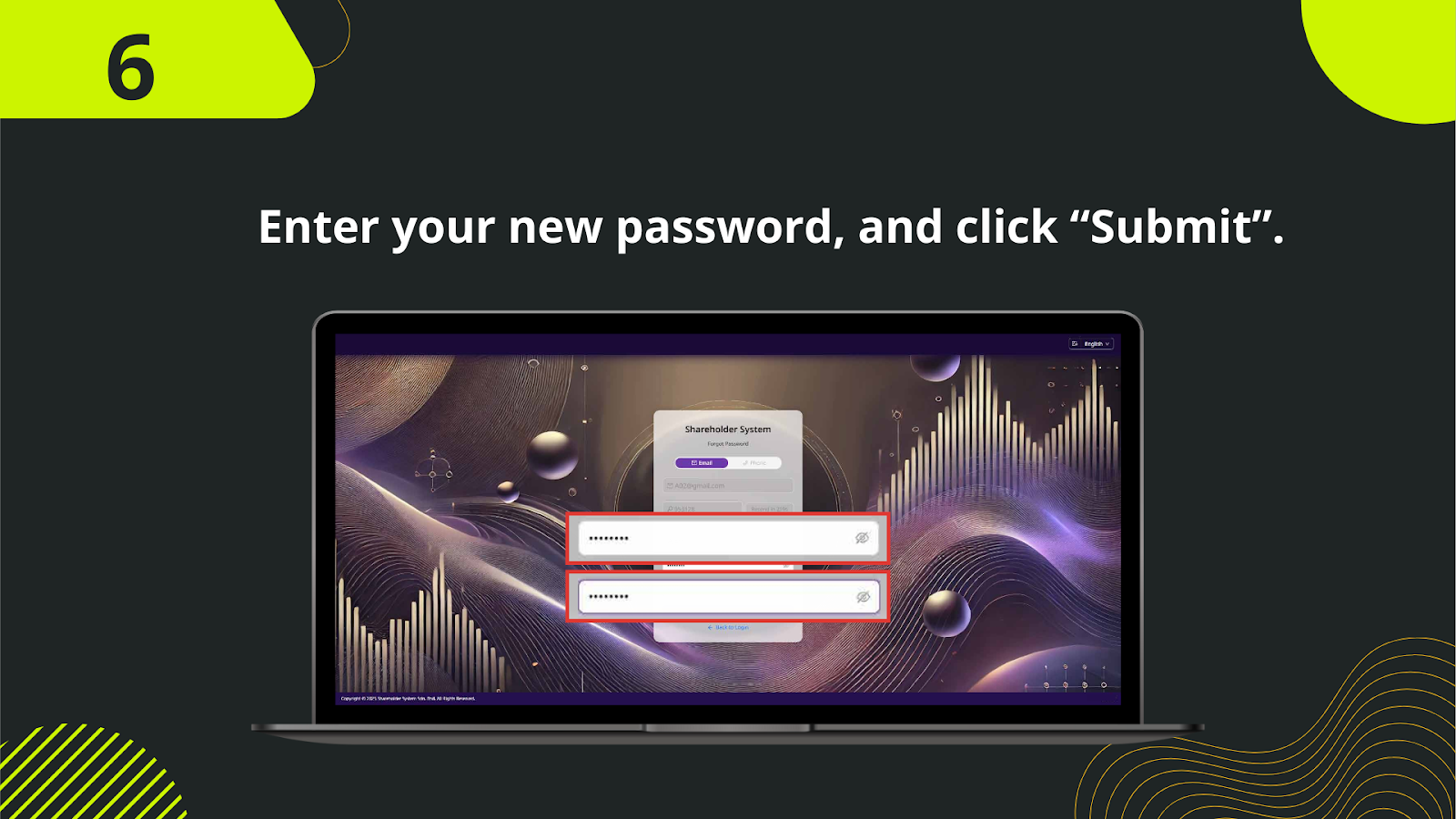
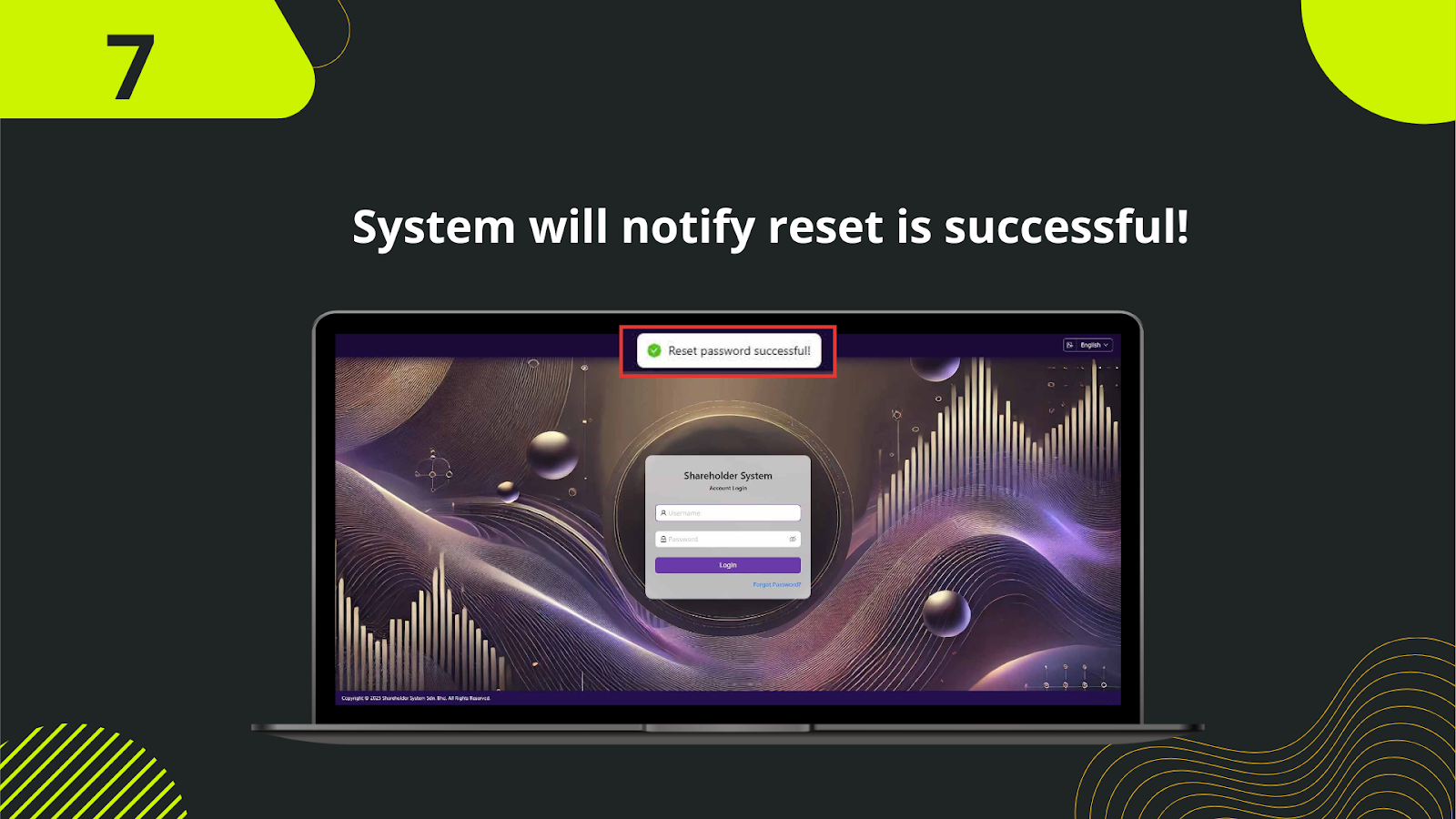
Mulakan dengan klik "Lupa Kata Laluan" pada antara muka log masuk sistem pemegang saham .
Pada skrin pemulihan kata laluan, pilih "Pengesahan Emel".
Taip alamat emel pemegang saham yang telah diikat dengan akaun anda.
Sistem akan menghantar pautan tetapan semula yang selamat ke emel anda (sah untuk tempoh terhad).
Semak peti masuk (atau spam) dan klik pautan tetapan semula daripada .
Masukkan kata laluan baharu dan sahkan semula pada medan kedua.
Klik "Hantar" untuk selesai. Anda akan menerima notifikasi berjaya dan boleh log masuk menggunakan kelayakan baharu.
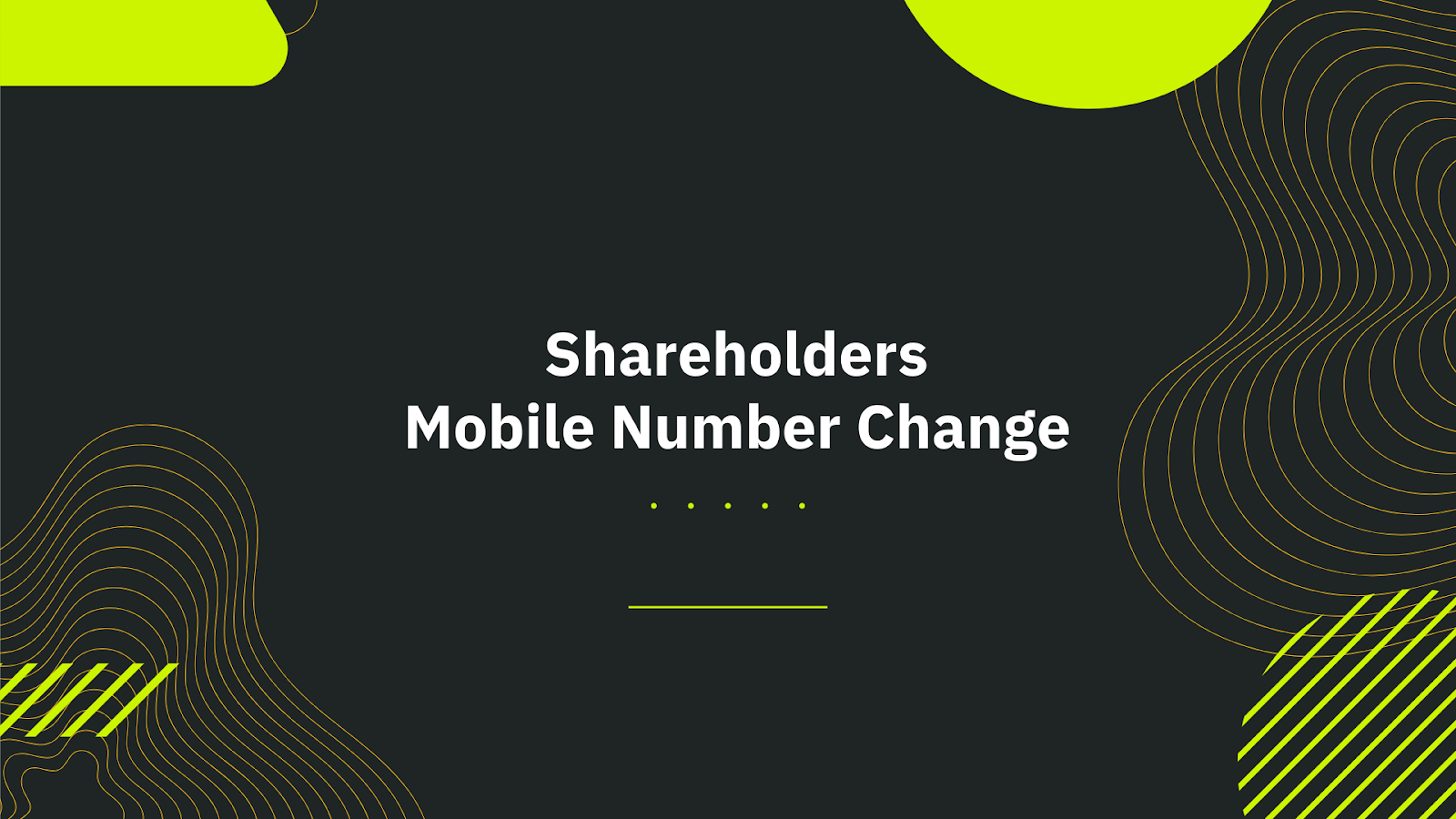
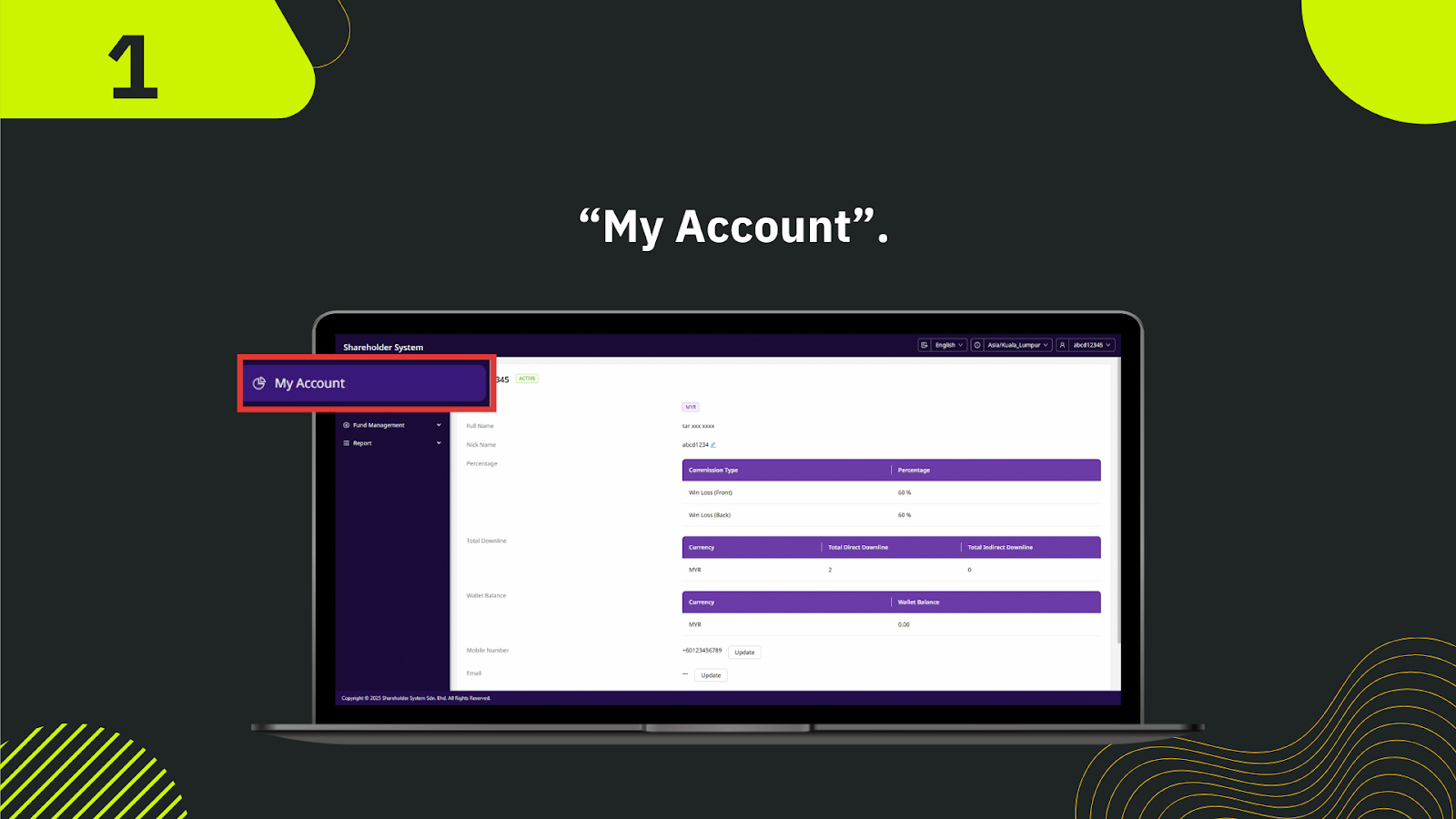
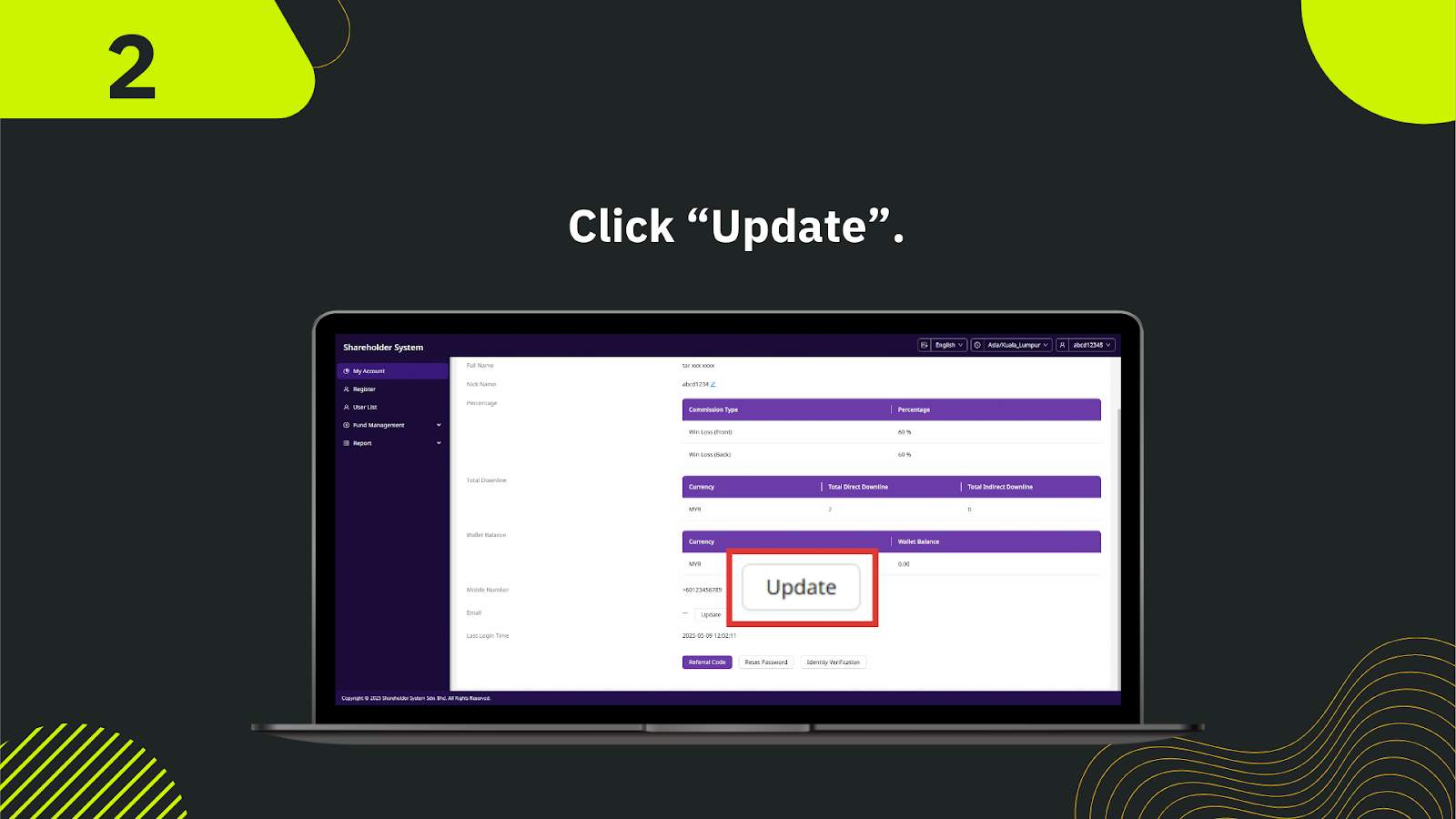
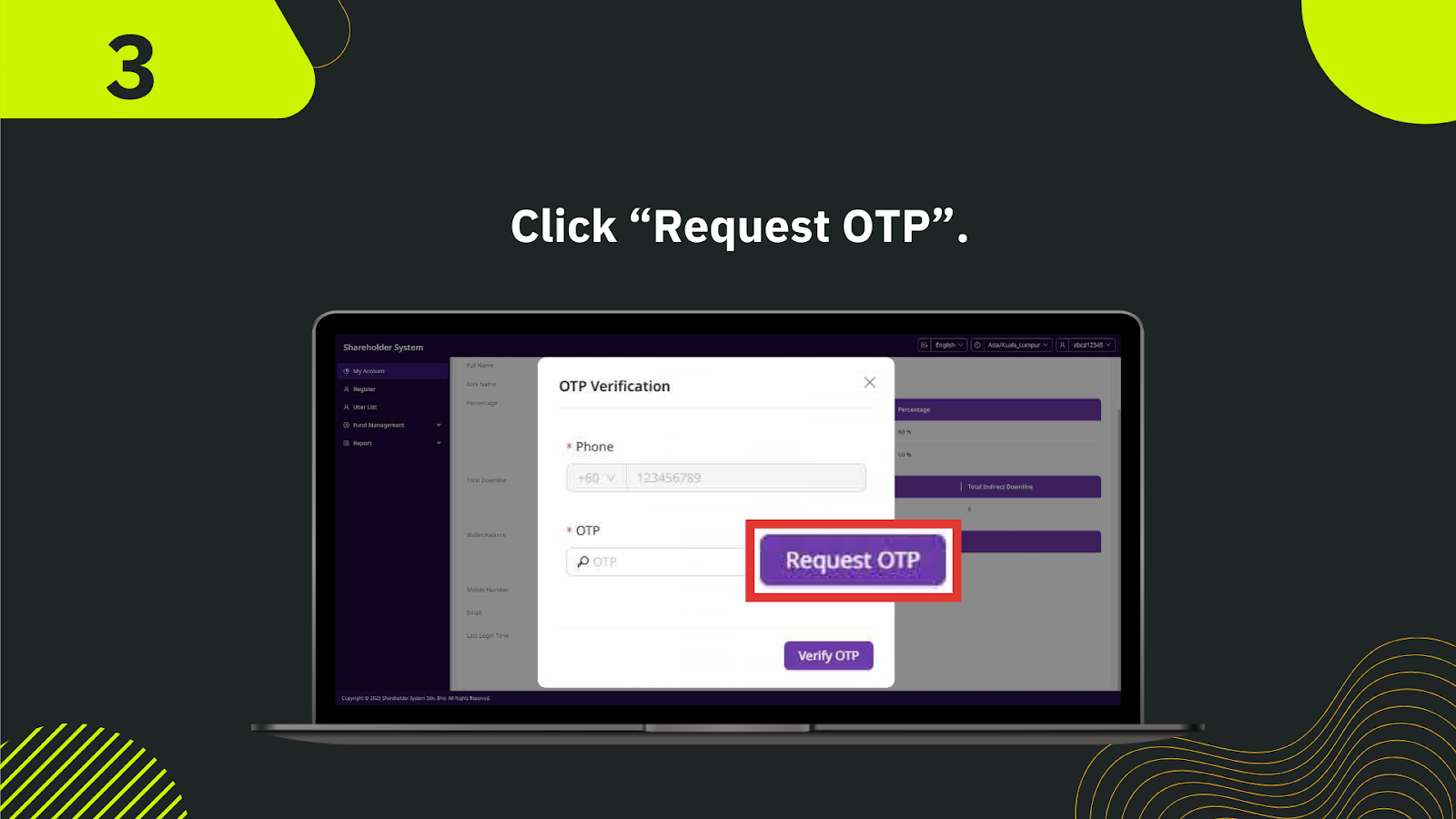
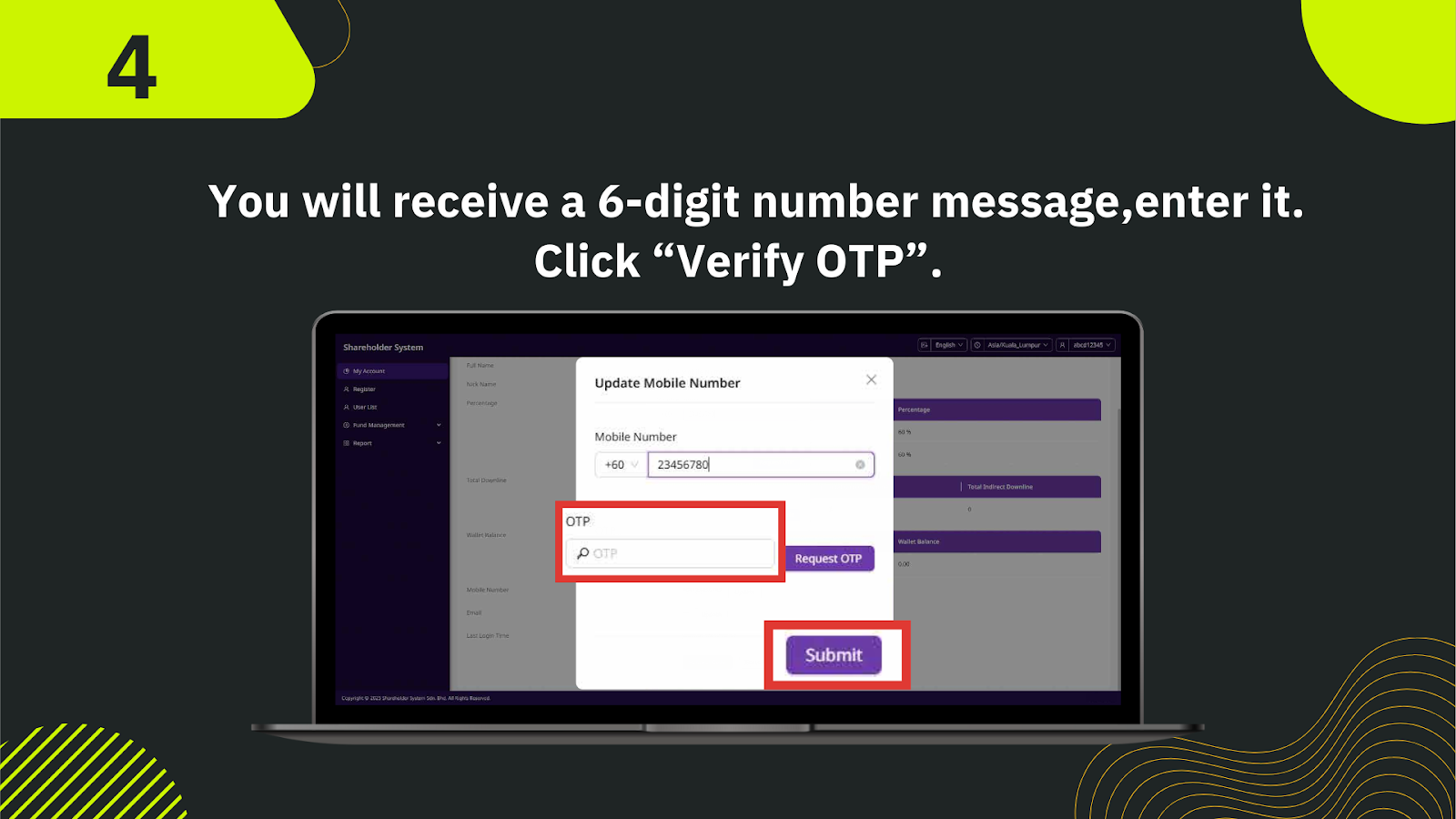
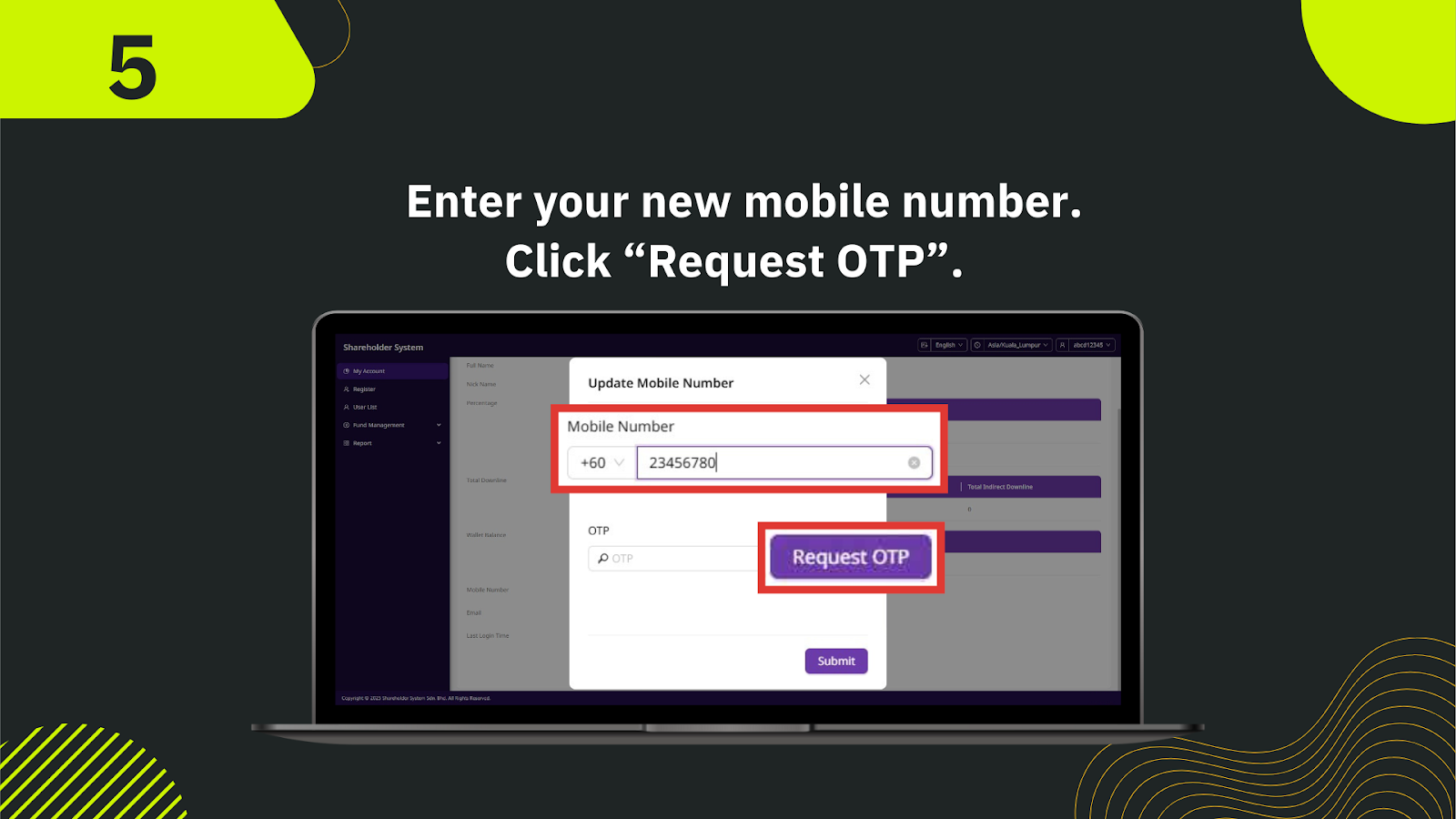

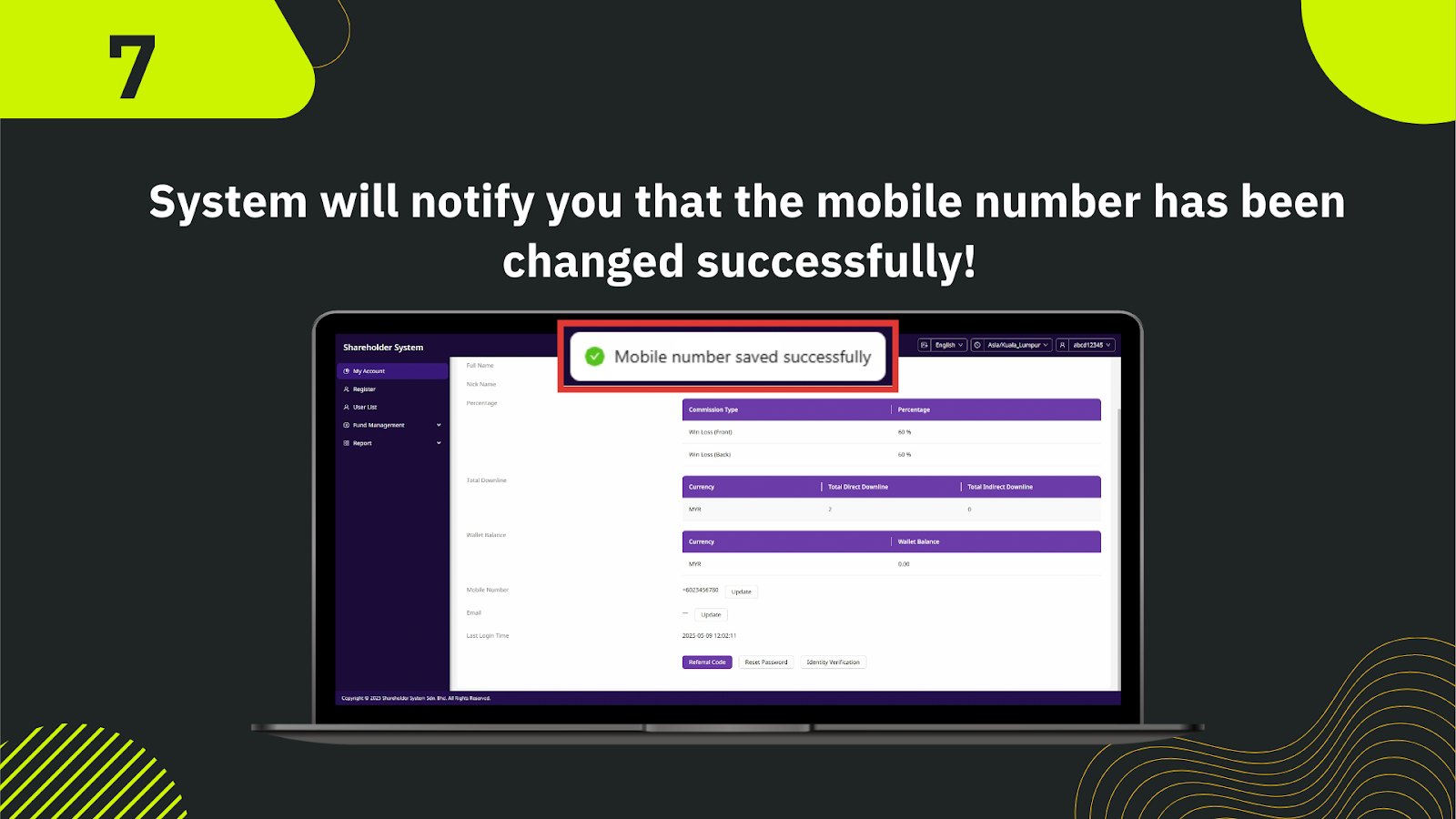
Log masuk ke akaun pemegang saham dan pergi ke "Tetapan Keselamatan" dalam menu kiri. Pilih "Tukar Nombor Mudah Alih".
Masukkan nombor mudah alih yang sedang dipautkan pada akaun anda.
Klik "Hantar OTP" dan masukkan OTP 6 digit yang diterima di nombor semasa untuk pengesahan.
Selepas pengesahan berjaya, masukkan nombor mudah alih baharu untuk diikat.
Klik "Hantar OTP" sekali lagi untuk menerima kod pengesahan di nombor baharu.
Masukkan OTP yang diterima pada nombor baharu untuk memuktamadkan pengikatan.
Selepas kedua-dua pengesahan berjaya, sistem memaparkan mesej berjaya dan mengemas kini rekod nombor mudah alih anda.
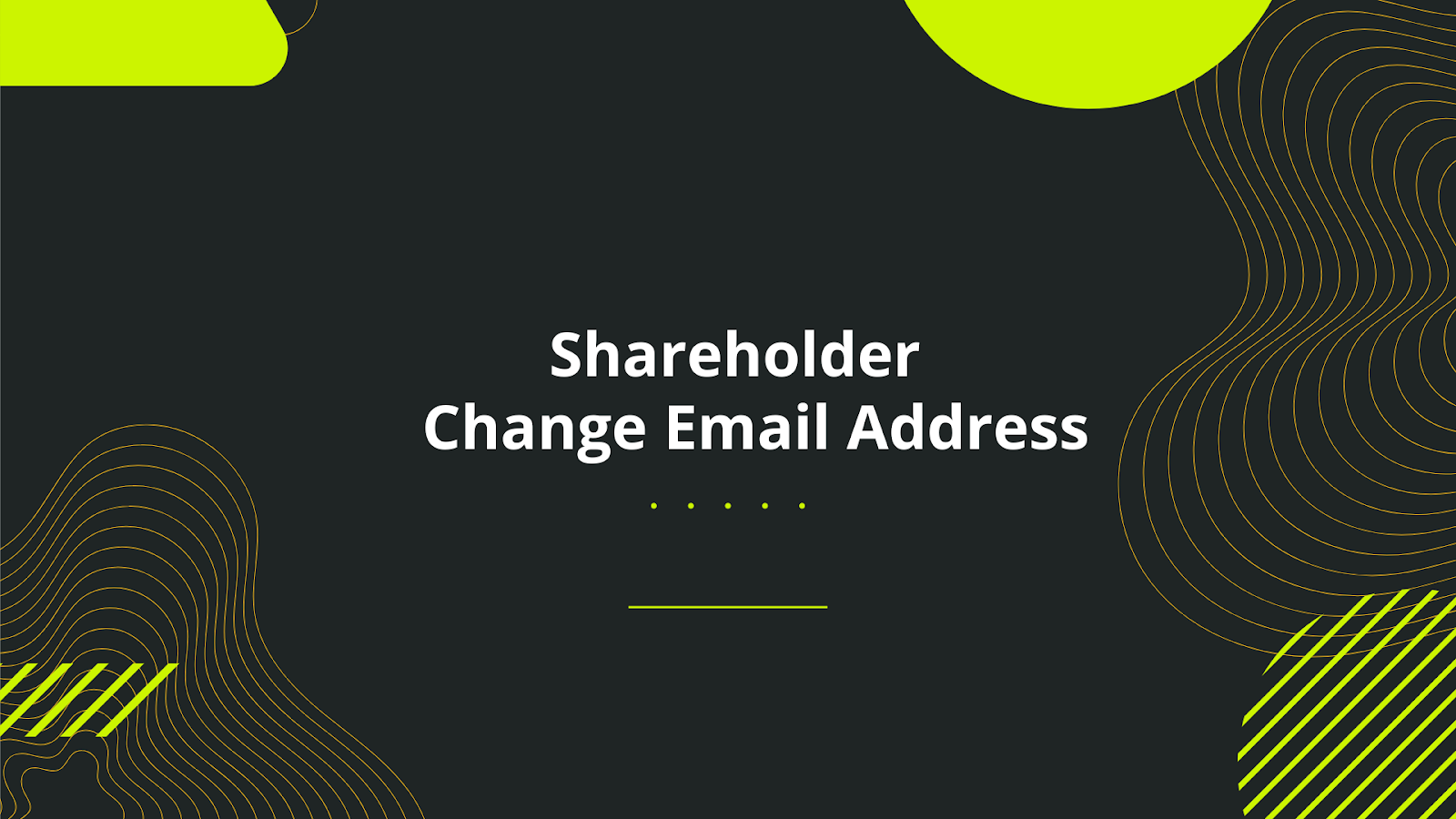
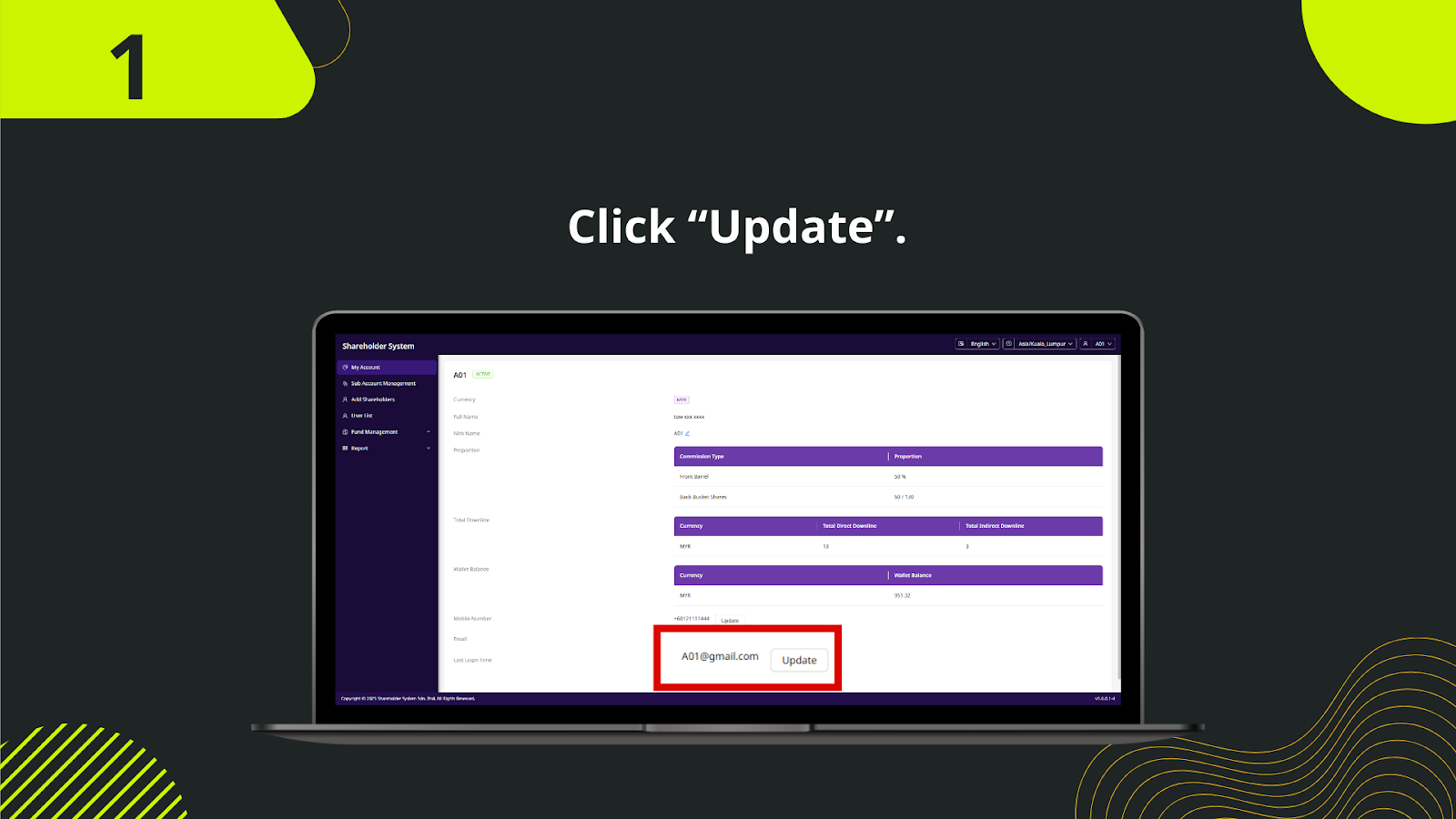
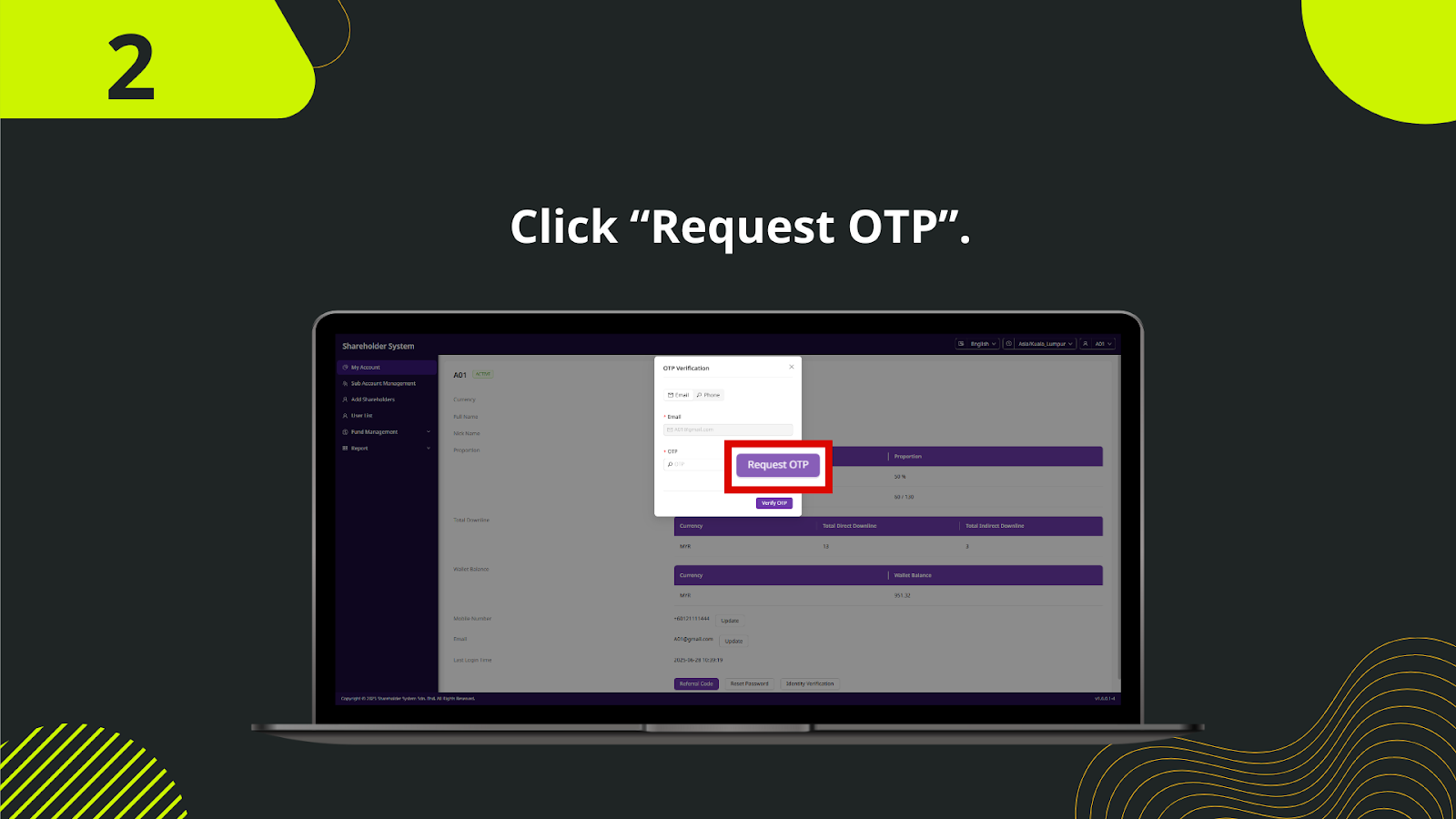
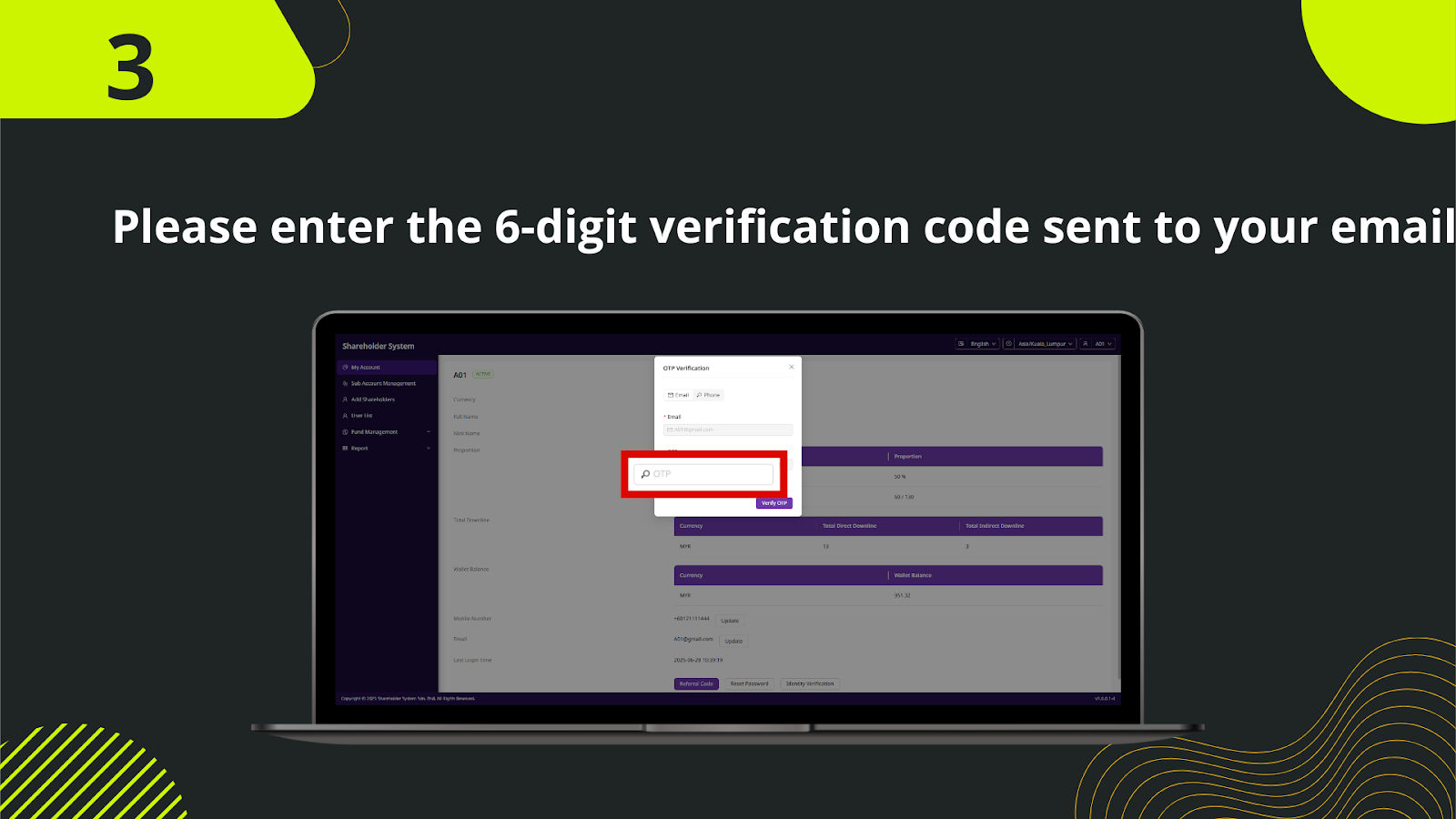
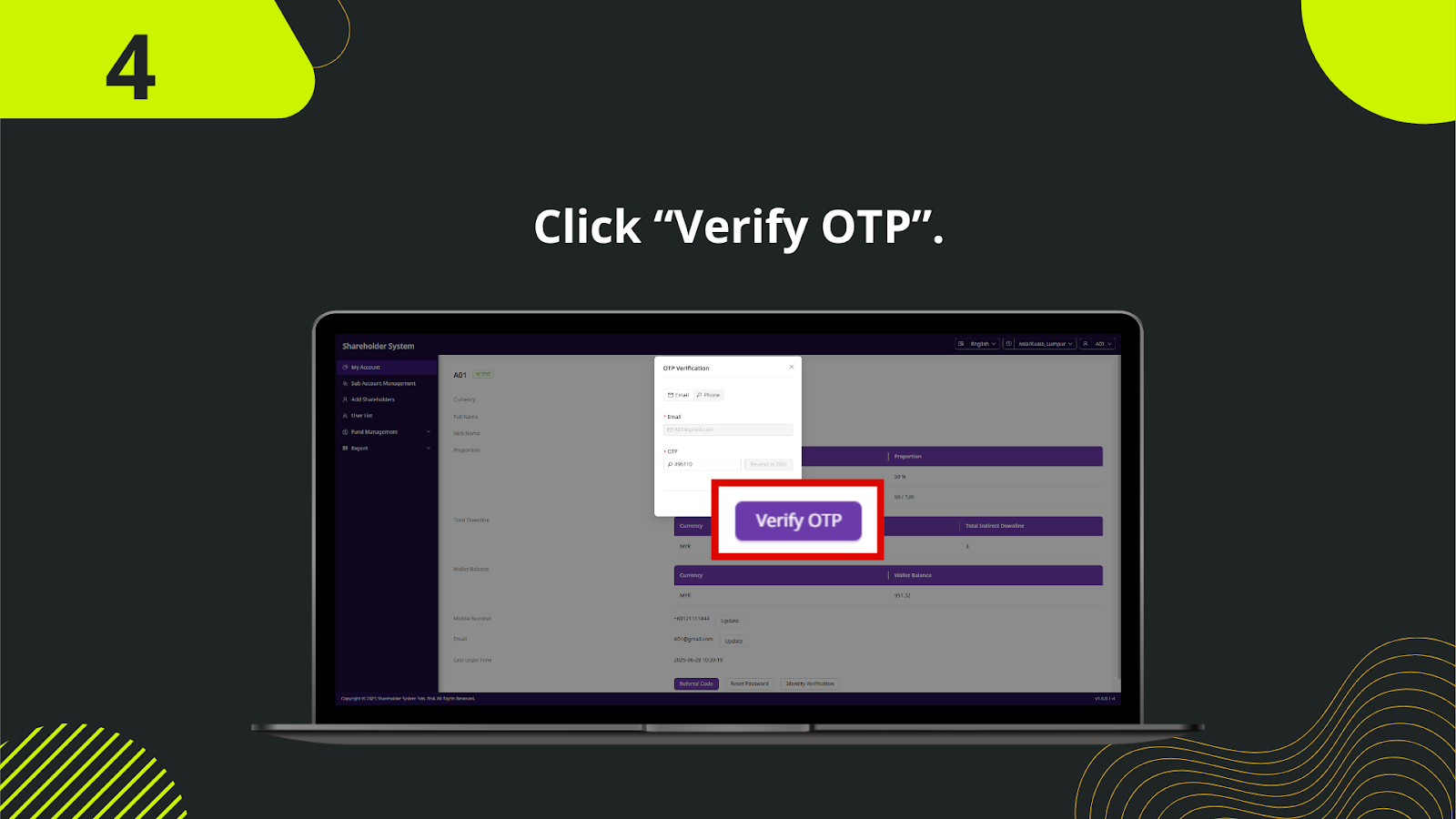
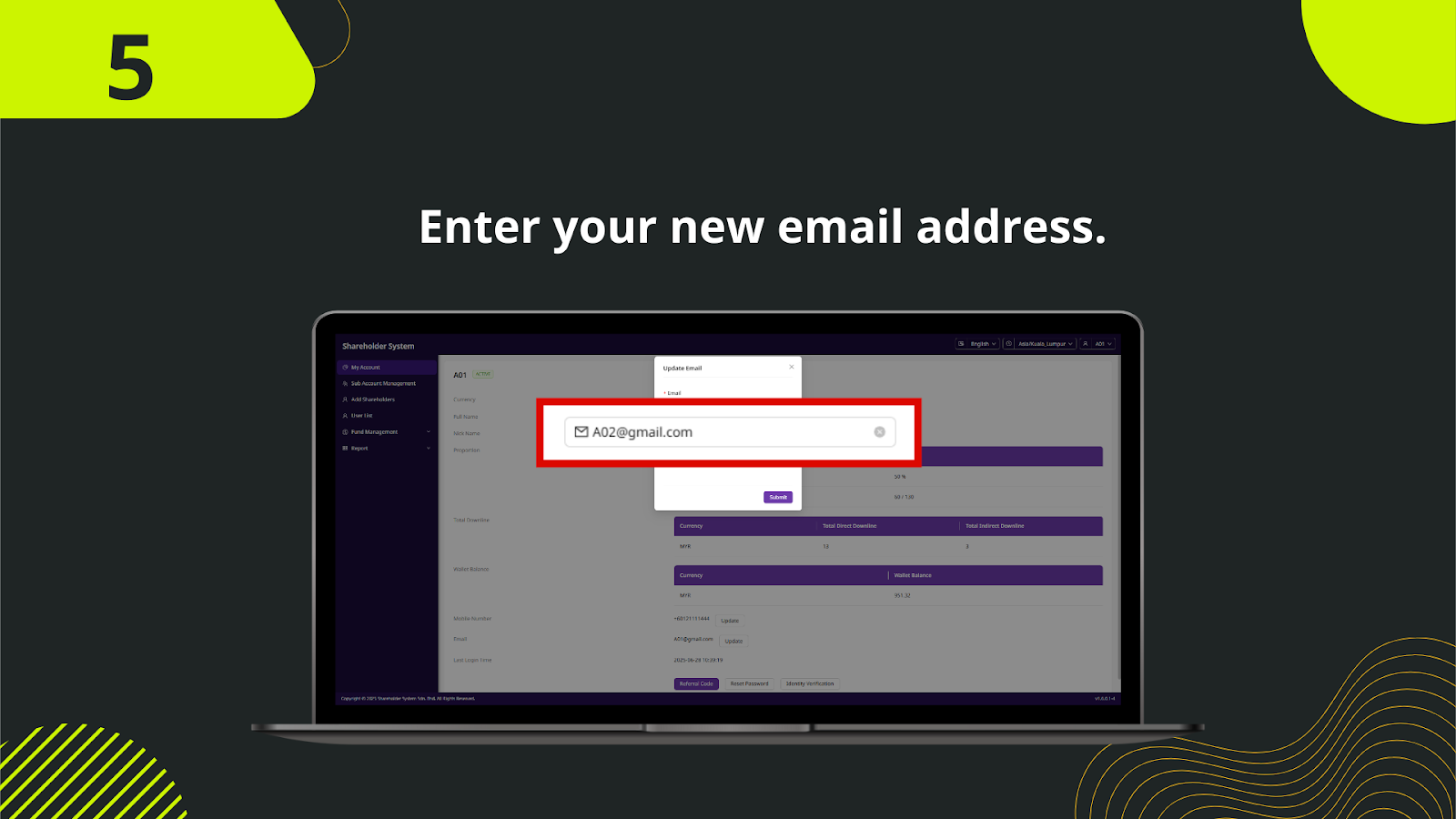
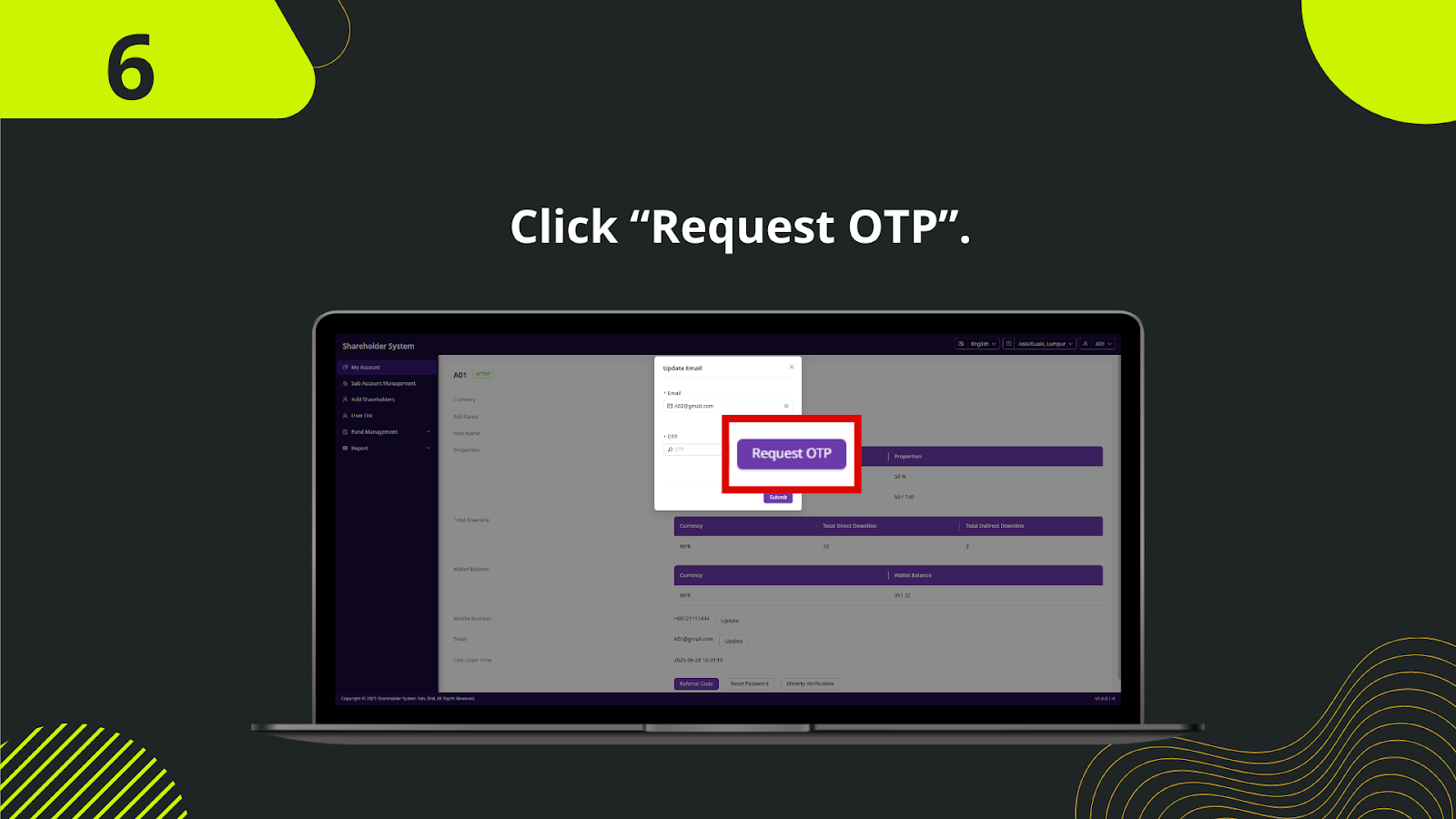

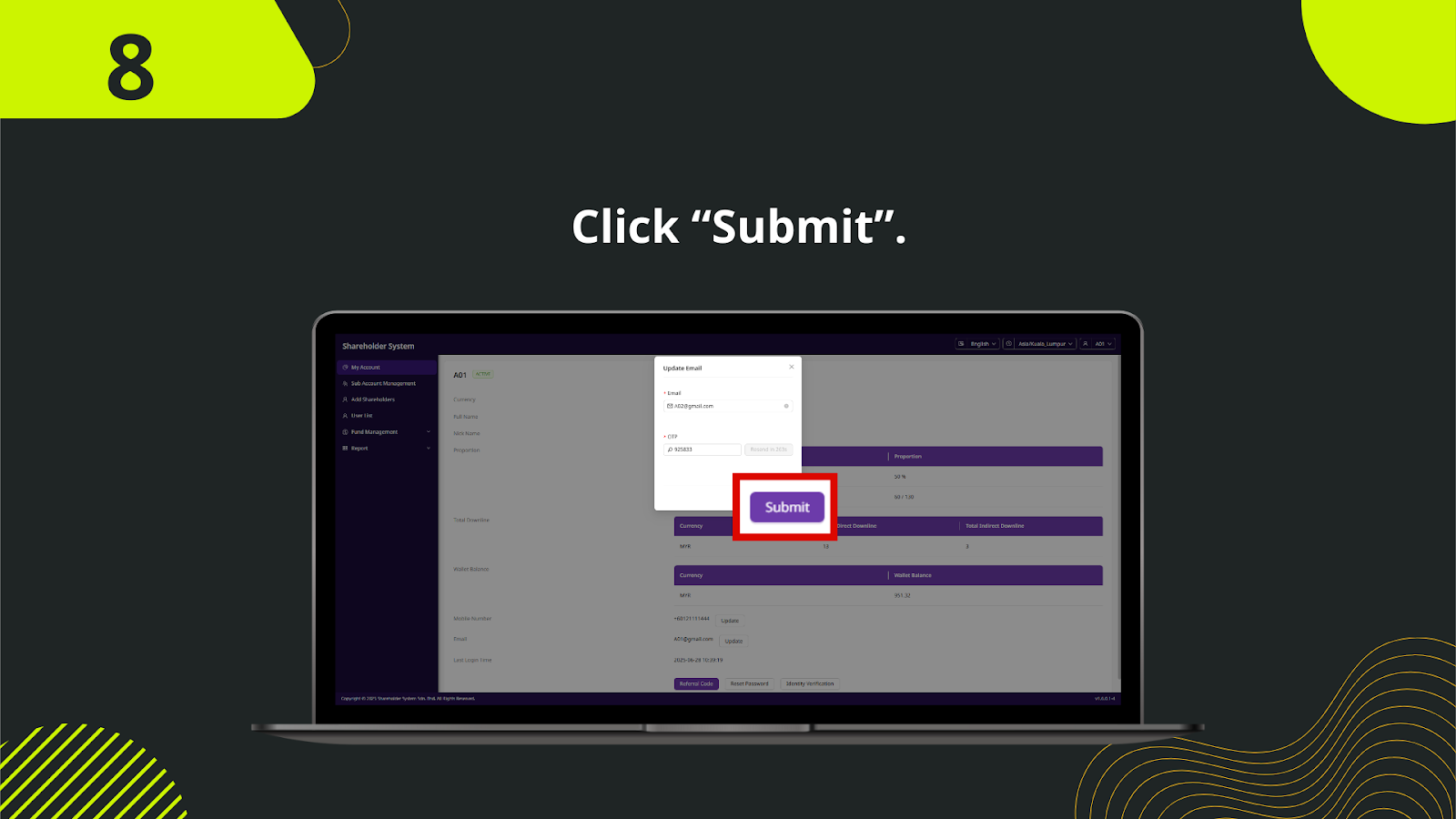
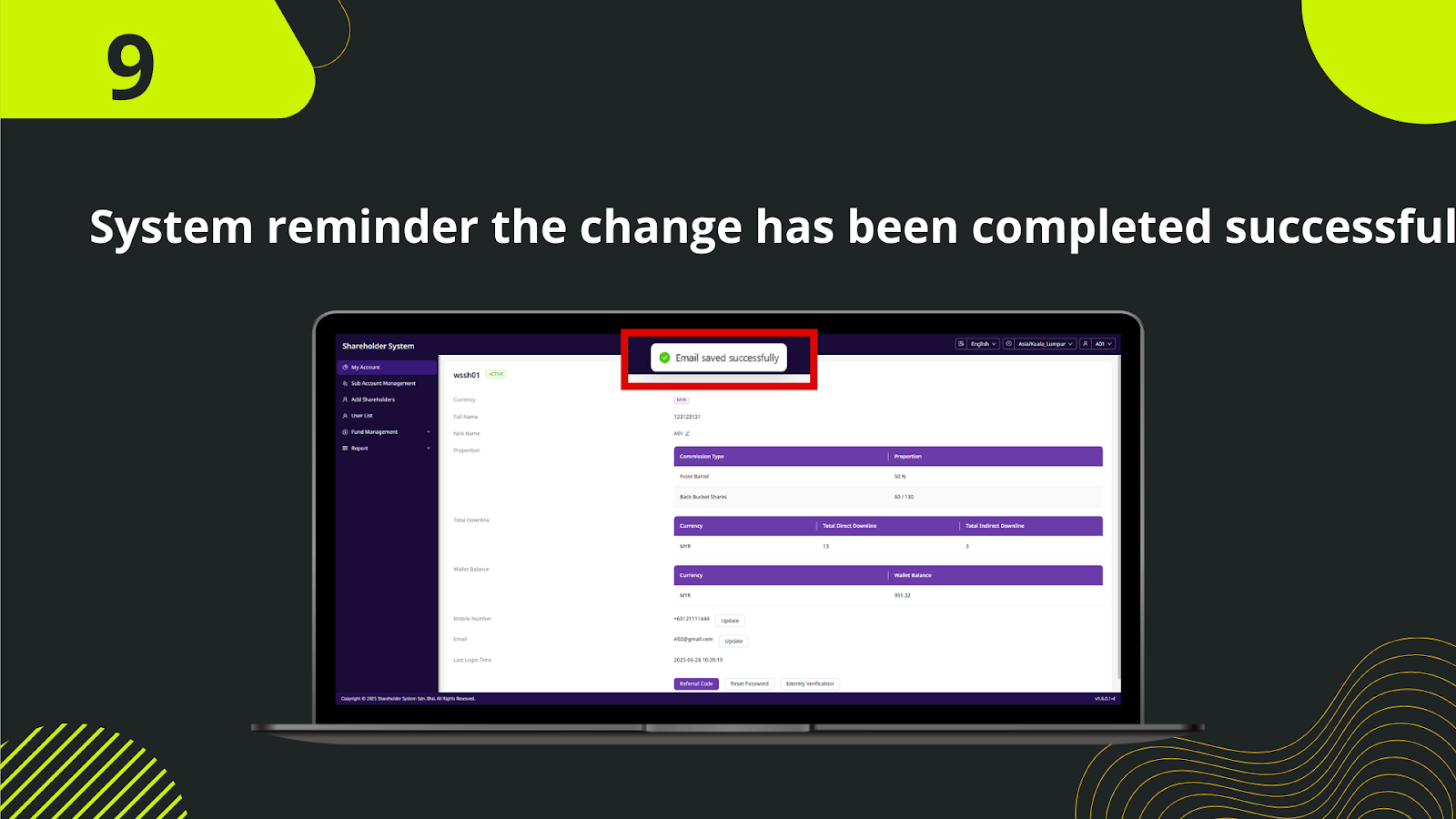
Log masuk, klik ikon profil di penjuru kanan atas dan pilih "Tukar Alamat Emel".
Masukkan kata laluan log masuk semasa sebelum meneruskan perubahan emel.
Isi alamat emel baharu yang anda ingin pautkan kepada akaun.
Klik "Hantar Kod" untuk menerima kod pengesahan sekali guna di emel baharu anda.
Buka emel baharu dan cari OTP yang dihantar oleh sistem .
Kembali ke borang dan masukkan 6 digit OTP pada medan yang disediakan.
Selepas OTP disahkan, klik "Hantar" untuk memuktamadkan pertukaran emel.
Sistem akan memaparkan mesej berjaya menunjukkan emel telah dikemas kini.
Kelayakan log masuk dan kaedah pemulihan kini terikat dengan emel baharu.
Daripada tetapan PIN hingga pemulihan kata laluan — urus semua keperluan keselamatan pemegang saham anda di satu tempat.
Mula Tetapan Keselamatan Saya